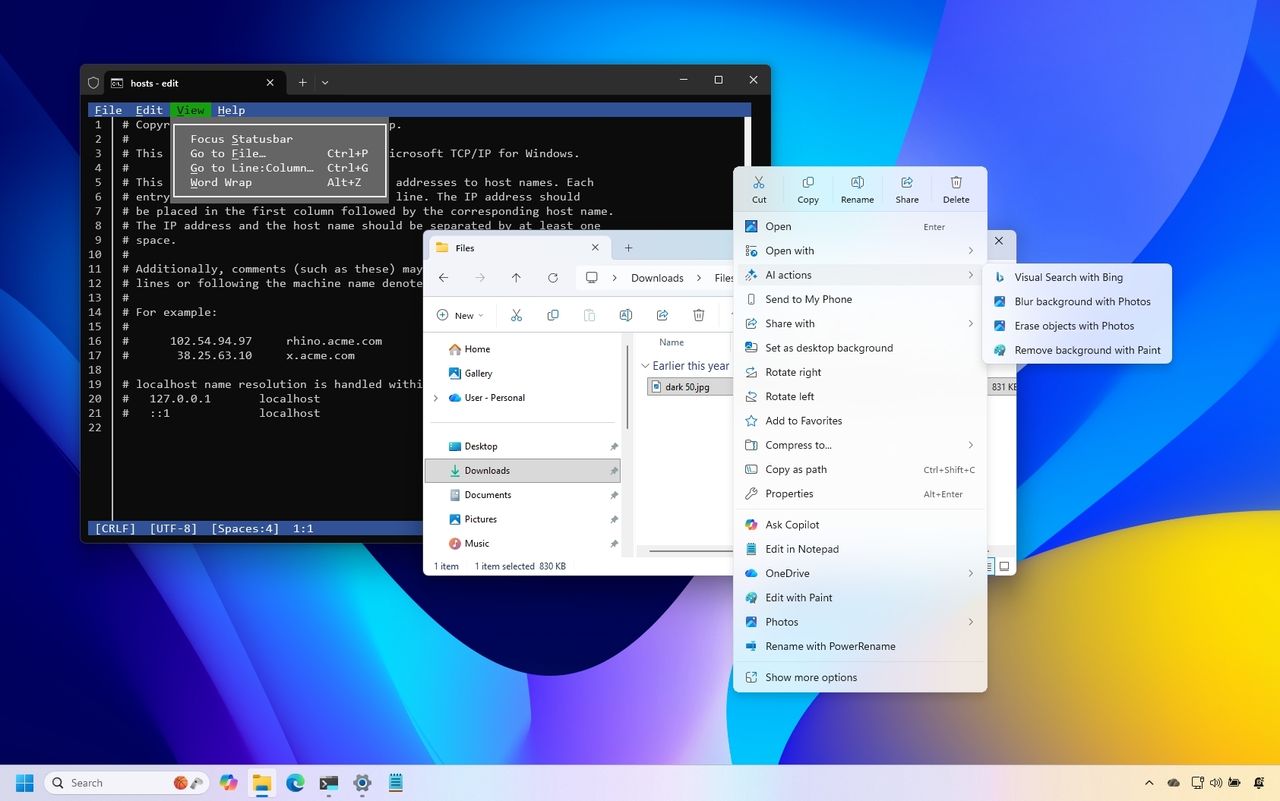
Обновление Windows 11 2025 (версия 25H2) не является крупным релизом с совершенно новыми функциями, но Microsoft постоянно добавляет улучшения и новую функциональность в течение года посредством регулярных обновлений. Если вы посмотрите на все, что было добавлено месяц за месяцем, Windows 11 значительно изменилась за последний год.
Пока крипто-инвесторы ловят иксы и ликвидации, мы тут скучно изучаем отчетность и ждем дивиденды. Если тебе близка эта скука, добро пожаловать.
Купить акции "голубых фишек"Windows получила улучшения в нескольких областях. Панель задач теперь позволяет отображать более мелкие значки, имеет обновленные индикаторы батареи и предлагает быстрый способ поделиться недавними файлами. Проводник также был обновлен функциями на базе AI, переработанным домашним экраном и другими полезными изменениями.
Компания представила ряд новых функций для своей операционной системы, таких как Windows Recall и Click to Do. Эти обновления также включают улучшения на базе ИИ, такие как более интеллектуальное приложение настроек и расширенные возможности поиска. Кроме того, пользователи могут ожидать более быстрое время восстановления, возможность беспрепятственно продолжать задачи на разных устройствах и новую функциональность камеры, а также более легкий доступ к мобильным функциям прямо из меню «Пуск».
Это руководство охватывает ключевые новые функции и улучшения, выпущенные Microsoft для Windows 11, особенно в обновлении 24H2. Поскольку базовая система остаётся прежней, эти обновления также применяются к версии 25H2.
Этот документ охватывает выбор новых функций, которые компания запустила в 2025 году. Имейте в виду, что такие функции, как Windows Recall, Click to Do и Semantic Indexing, требуют совместимых устройств, таких как Copilot+ PCs, для работы.
Лучшие функции, представленные в Windows 11 в течение 2025 года.
Вот обзор самых интересных обновлений и улучшений, которые появятся в Windows 11 в 2025 году, включая те, что входят в выпуски 25H2 и 24H2.
Перемещение индикатора аппаратного обеспечения для настольных компьютеров
Вы по-прежнему не можете переместить саму Панель задач, но Microsoft теперь позволяет вам выбирать, где на экране будут отображаться аппаратные индикаторы, такие как яркость, громкость, режим полета и виртуальные рабочие столы.
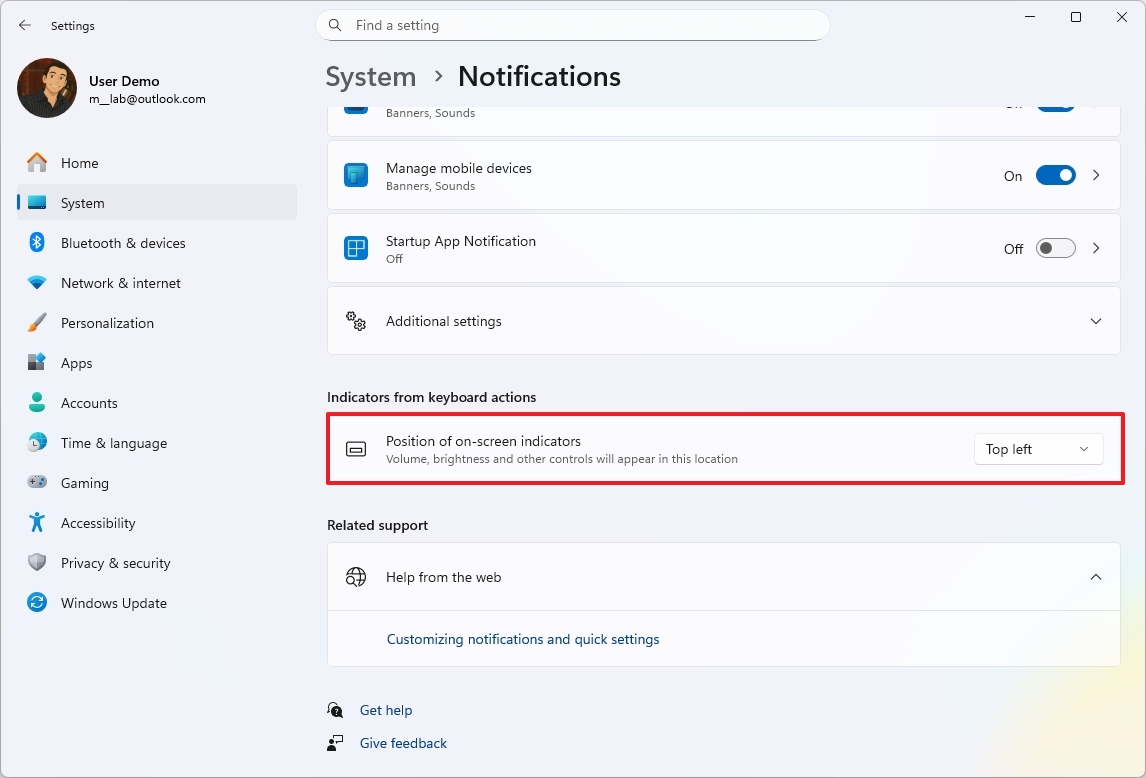
Вы можете найти настройку ‘Положение экранных индикаторов’ в разделе Настройки > Система > Уведомления, расположенном в нижней части экрана.
Новые функции проводника файлов
На протяжении 2025 года компания неуклонно улучшала Проводник с помощью серии обновлений. Хотя внешний вид файлового менеджера изменился не сильно, эти обновления направлены на то, чтобы сделать его использование более простым и приятным.
Действия ИИ
Одним из самых значительных изменений, которое Microsoft внесла в этом году, было добавление AI-действий. Эти новые функции позволяют использовать искусственный интеллект для работы с вашими файлами более интеллектуальными способами.
Что вы можете сделать с файлом, зависит от его типа. Например, если вы щелкнете правой кнопкой мыши по изображению JPG, JPEG или PNG, вы увидите следующие варианты:
- Визуальный поиск Bing: Выполняет поиск предметов на основе изображения.
- Размытие фона: Автоматически обнаруживает фоны на изображениях и размывает их с настраиваемой интенсивностью с помощью приложения «Фото».
- Удаление объектов: Удаляет нежелательные элементы с фотографий с помощью функции Generative Erase в приложении Photos.
- Удалить фон: Вырежьте объект с изображения в один клик с помощью Paint.
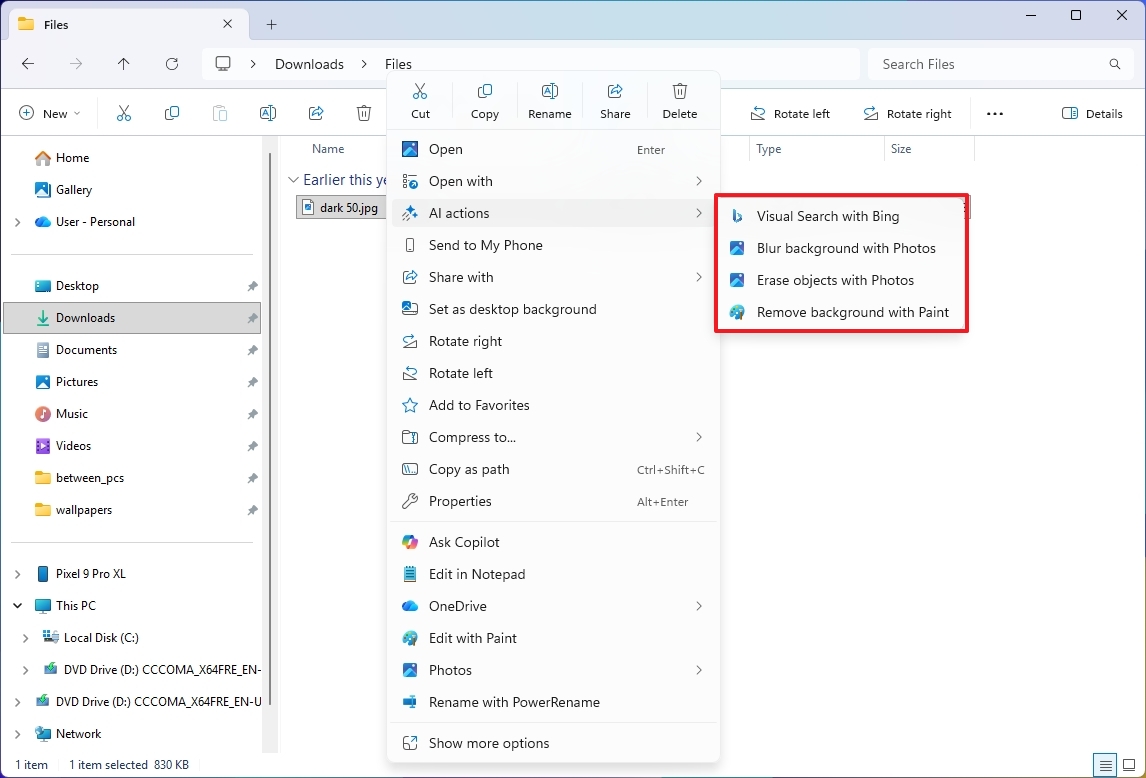
Если вы используете учётную запись Microsoft с подпиской на Microsoft 365, вы увидите опцию ‘Суммировать с помощью Copilot’, когда щелкнете правой кнопкой мыши по файлам Office в OneDrive или SharePoint.
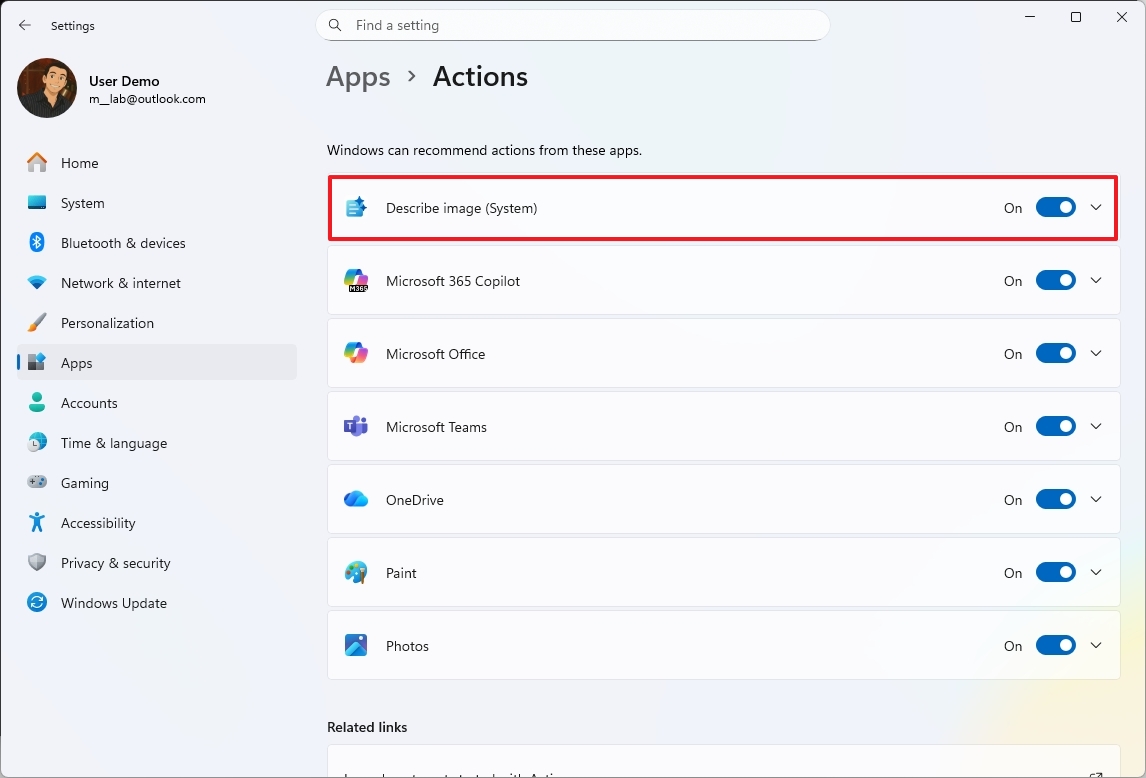
Хотя вы не можете отключить эту функцию, вы можете настроить её параметры, перейдя в настройки своего телефона, затем в Приложения и, наконец, в Действия.
Изменения в контекстном меню
Контекстное меню проводника файлов обновляется. Например, когда вы видите напоминание OneDrive о необходимости резервного копирования файлов, теперь вы можете закрыть это сообщение на короткое время или полностью остановить его появление.
Теперь, когда вы нажимаете правой кнопкой мыши на папку в левой боковой панели, вы увидите опцию для создания новых папок напрямую, без необходимости сначала открывать это местоположение.
Контекстное меню теперь имеет визуальные разделители между часто используемыми опциями, такими как Cut, Copy и Rename, что делает их более заметными и облегчает поиск.
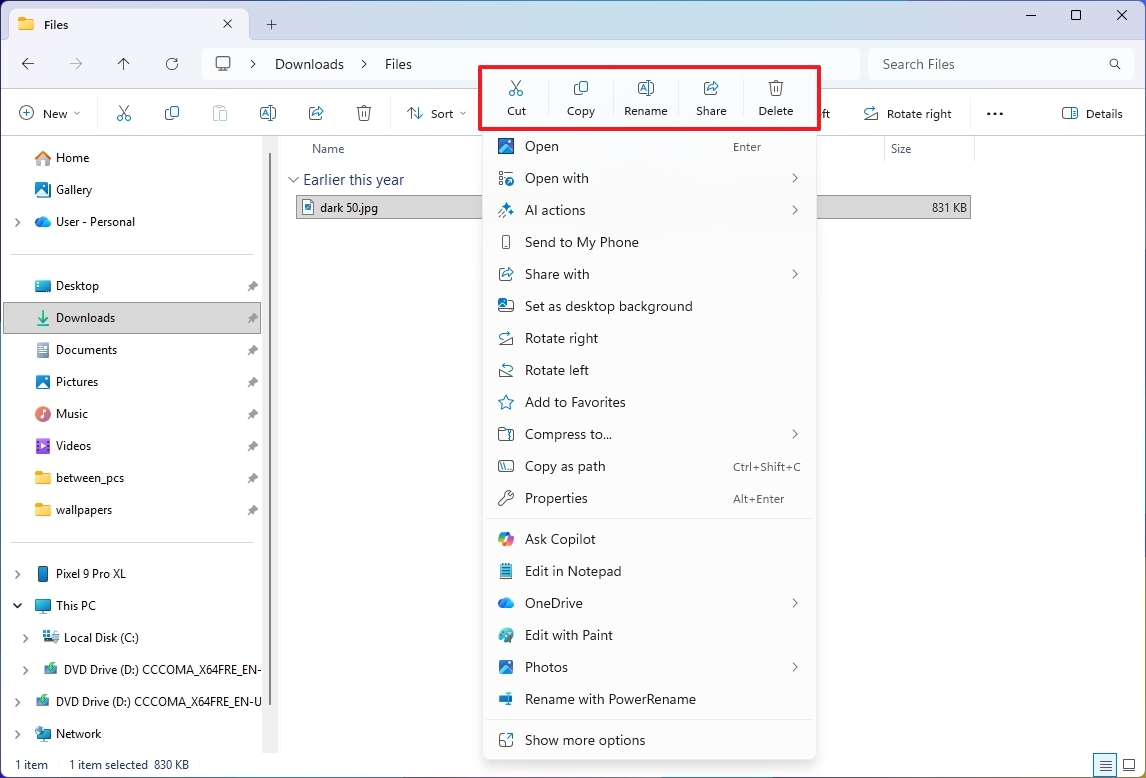
Я не включил информацию о картах ‘People’, потому что эта функция предназначена только для корпоративных клиентов, а это руководство предназначено для обычных пользователей.
Настройки Переработка страницы расширенных настроек
Компания обновила раздел ‘Для разработчиков’ в приложении Настройки, переименовав его в ‘Расширенные’ и предоставив ему более понятную структуру. Вы по-прежнему найдете все те же параметры разработчика, теперь расположенные в нижней части страницы.
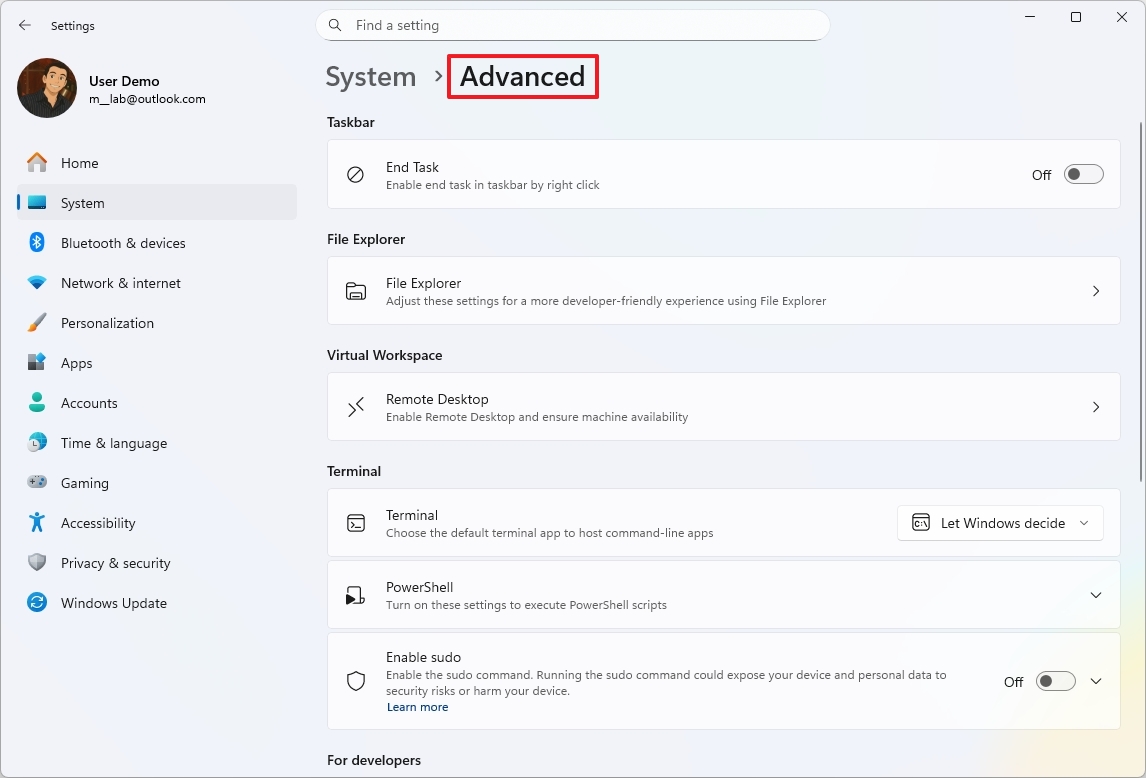
Настройки проводника файлов были перемещены на новую страницу и теперь включают возможность настройки контроля версий.
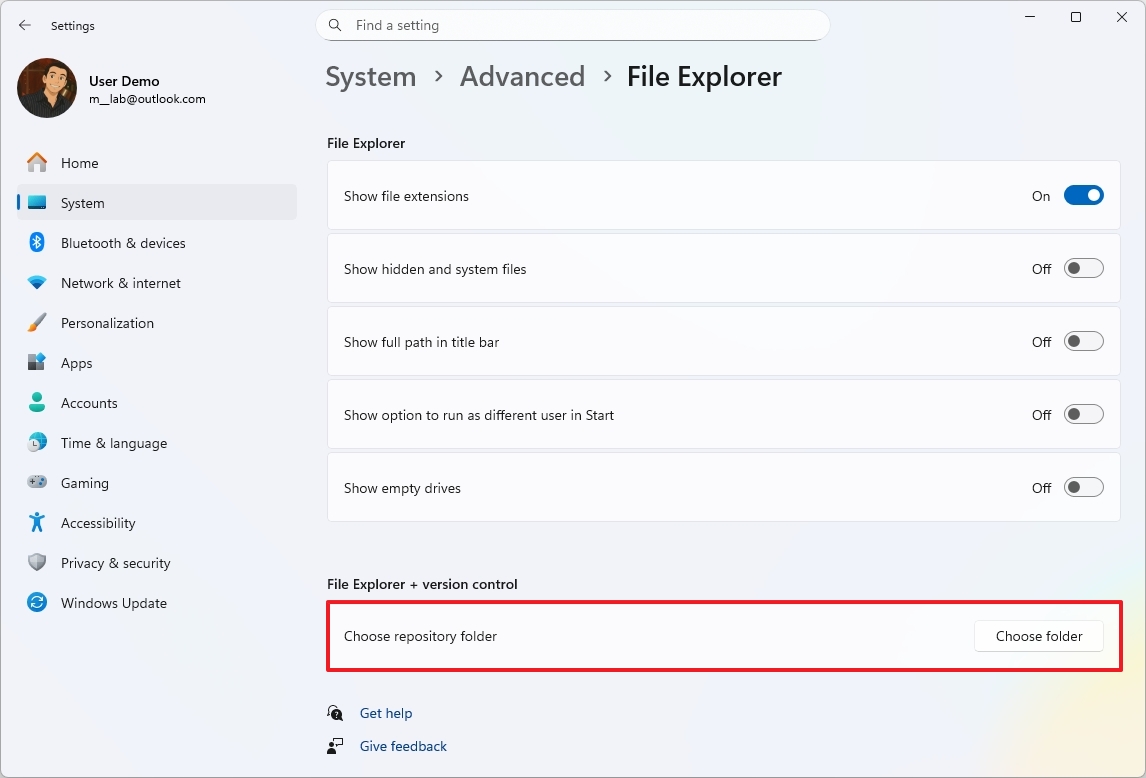
Контроль версий позволяет отслеживать изменения в ваших файлах прямо в файловом менеджере. Он часто используется с инструментами, которые используют разработчики, такими как Git.
Центр уведомлений с полными часами
Центр уведомлений теперь отображает время с точностью до секунды, и вы можете добавить столько часов, сколько вам нужно.
Вы можете включить часы, перейдя в приложение Настройки, затем выбрав Время и язык, и, наконец, Дата и время. Найдите опцию с надписью ‘Показывать время в Центре уведомлений’.
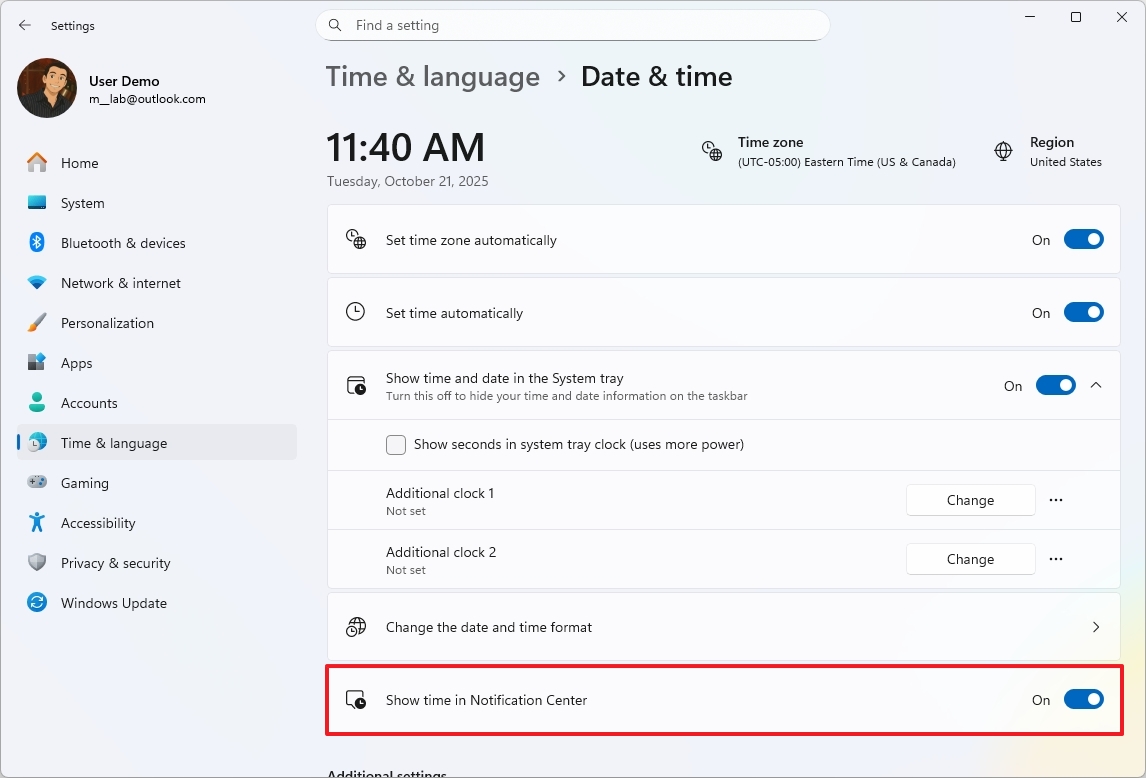
Чтобы отобразить часы для разных часовых поясов, перейдите в Настройки вашего компьютера, затем перейдите в Время и язык, а затем Дата и время. Оттуда включите опцию «Показывать время и дату в системном трее» и нажмите кнопку «Изменить», чтобы настроить свои часы. Вы можете добавить до двух дополнительных часов.
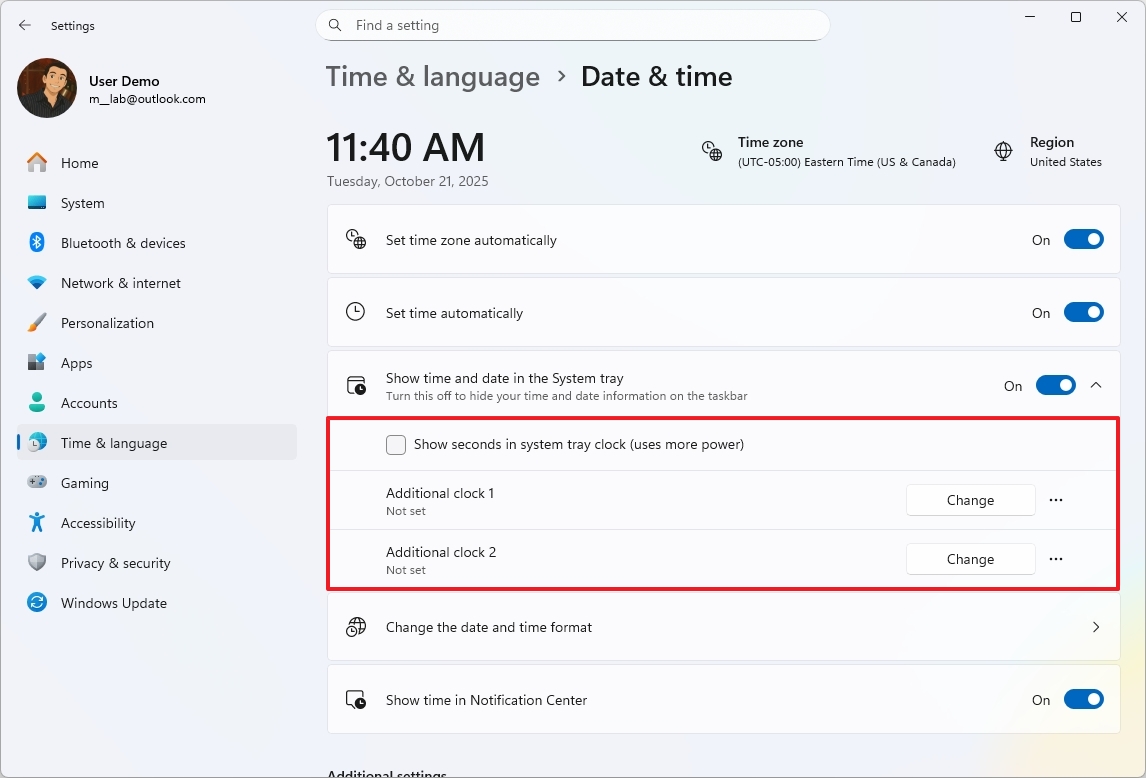
Теперь, когда вы нажимаете на значки в системном трее на любом из ваших мониторов, Центр уведомлений будет появляться на этом экране. Это означает, что вы можете получать доступ к уведомлениям непосредственно на используемом вами мониторе.
Изменить адрес сервера времени
Как исследователь, я обнаружил, что хотя и возможно настроить сервер времени, на который операционная система полагается для своих часов, эта функциональность не была напрямую доступна через стандартное меню Настроек. Для изменения требовался более технический подход.
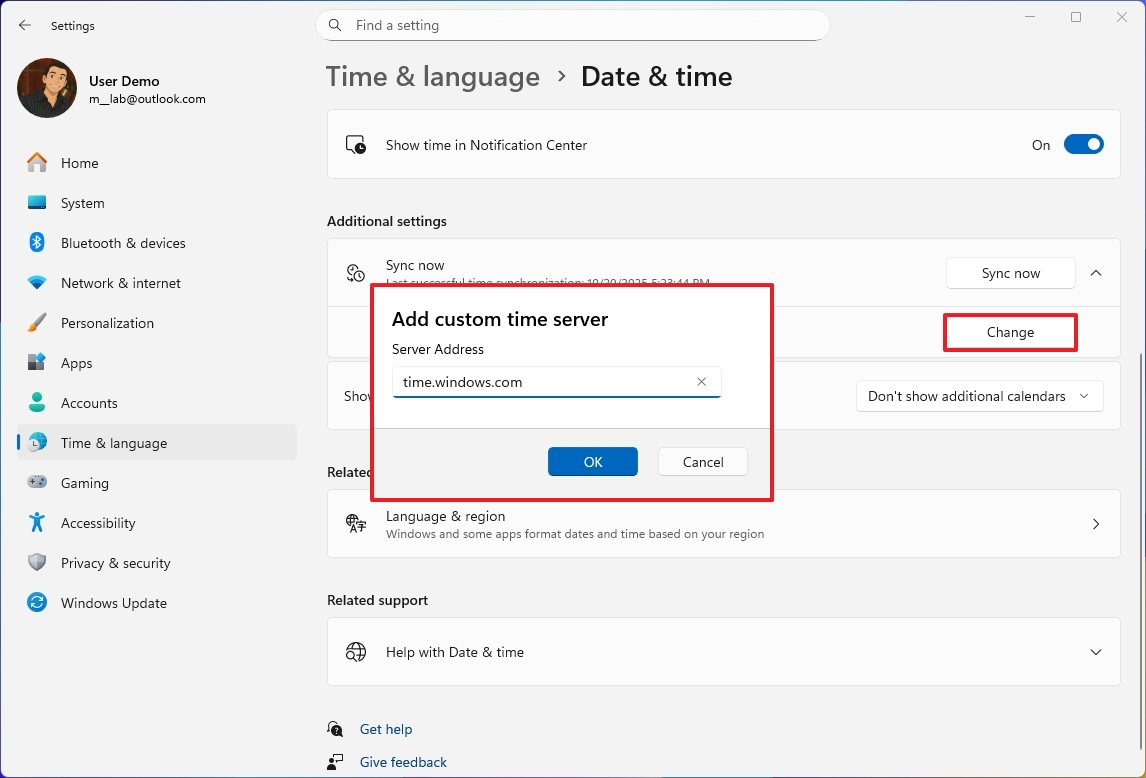
В 2025 году Microsoft обновила приложение Settings, добавив несколько старых функций и новую возможность настройки вашего временного сервера. Вы можете найти эту опцию, перейдя в Settings > Time & language > Date & time, где вы найдете настройку ‘Sync now’.
Настройка виджетов экрана блокировки.
Как аналитик, я заметил недавнее обновление настроек экрана блокировки. Они добавили новую настройку ‘Widgets’, которая дает пользователям гораздо больше контроля над тем, какие виджеты отображаются на их экране блокировки. Это простое изменение, предназначенное для улучшения настройки.
Эти элементы управления позволяют отображать или скрывать различные элементы. Вы также можете легко добавлять новые элементы или избавляться от тех, которые вам не нужны. Если вы хотите изменить внешний вид элемента, нажмите кнопку ‘Edit’ справа.
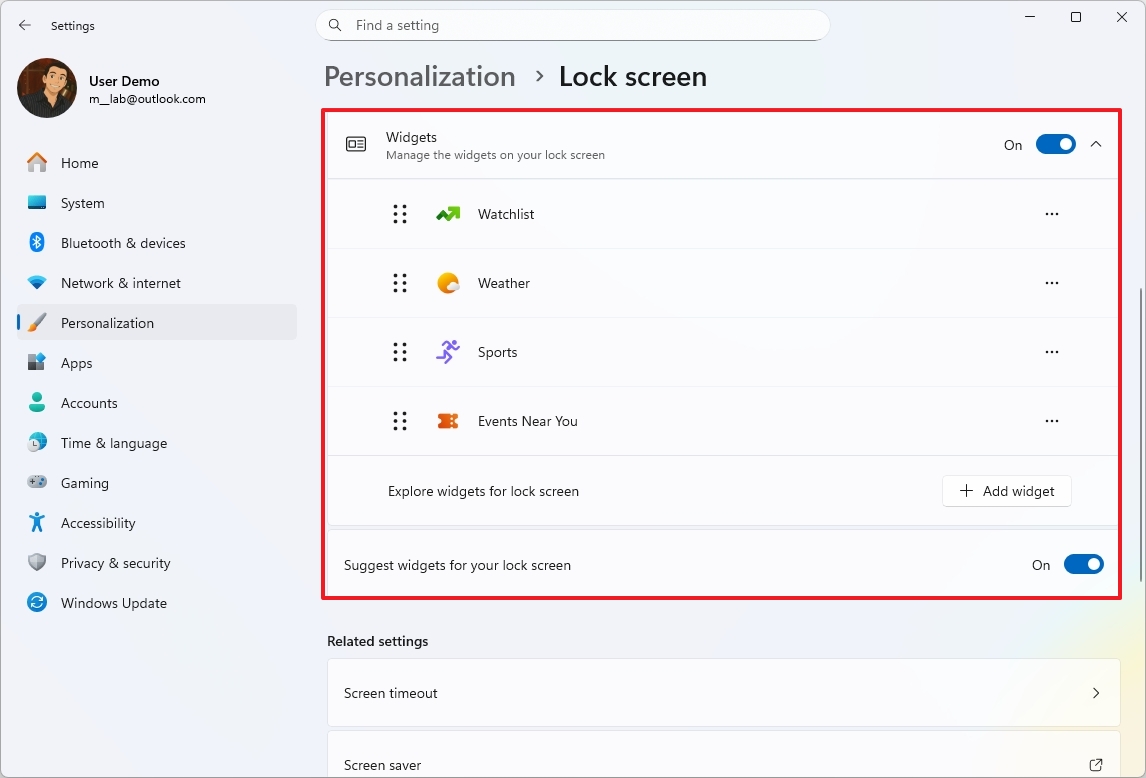
Настройка ‘Предлагаемые виджеты для экрана блокировки’ автоматически добавляет виджеты на экран блокировки, когда для них есть место.
Перепроектирование панели виджетов с несколькими информационными панелями.
Панель Widgets, открываемая с помощью сочетания клавиш Windows key + W на вашей панели задач, была обновлена несколько раз в этом году.
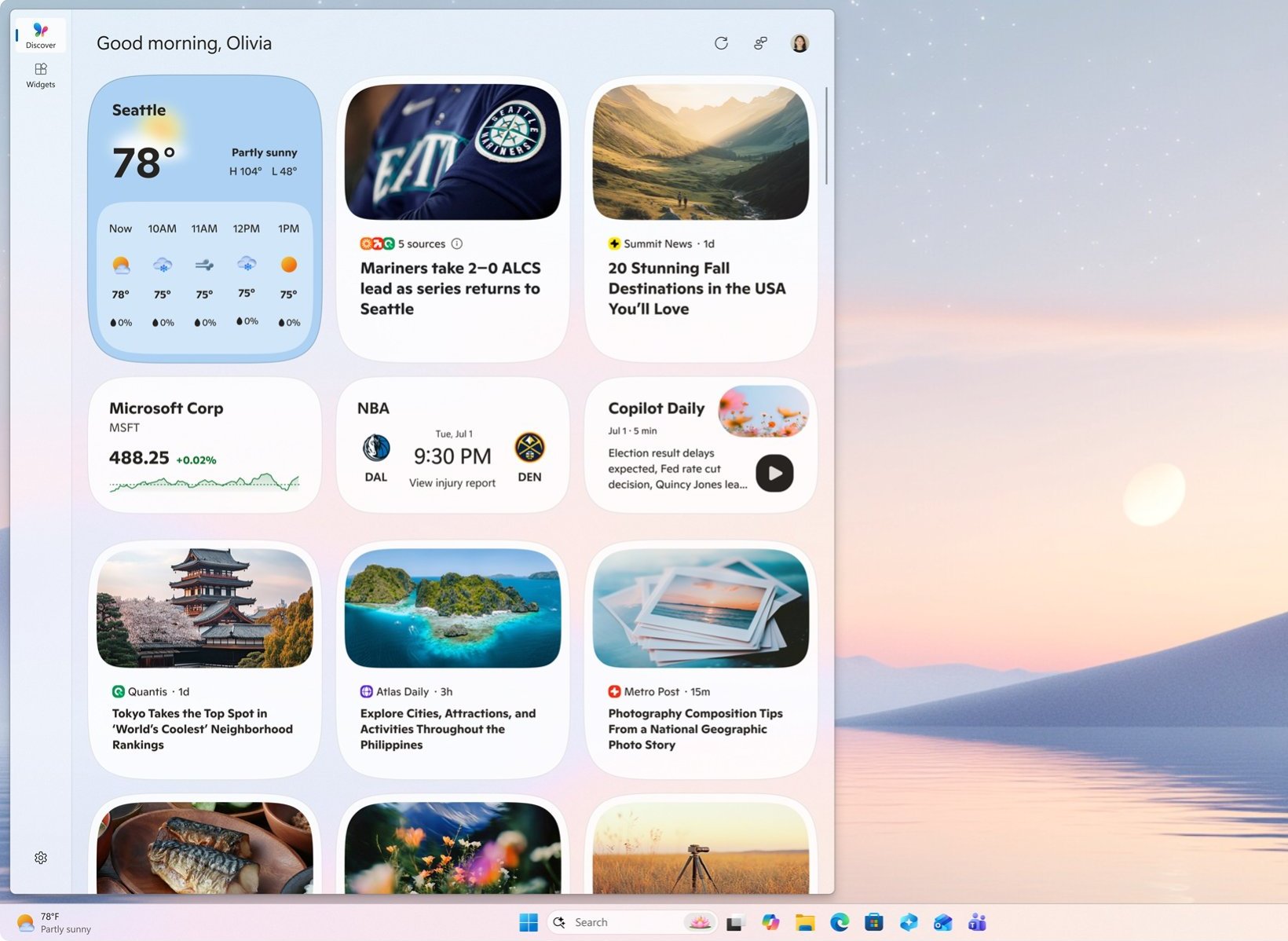
Мы внесли несколько ключевых обновлений, включая новый внешний вид, который соответствует дизайну приложения Copilot. Кроме того, Copilot теперь предлагает контент, тщательно отобранный из надежных источников, таких как MSN Premium.
Мы обновили панель управления виджетами, чтобы чётко разделить ваши личные виджеты от предварительно созданных виджетов Discover. Теперь вы увидите новое меню слева, чтобы легко переключаться между вашими различными досками виджетов, и мы переместили опцию Settings в нижнюю часть боковой панели для быстрого доступа.
Windows Hello с современным дизайном
Команда разработчиков обновила внешний вид взаимодействий Windows Hello в рамках продолжающихся улучшений дизайна.
Вы увидите обновлённый вид экрана входа, с новой анимацией и обновлёнными иконками, которые чётко показывают, как вы входите в систему.
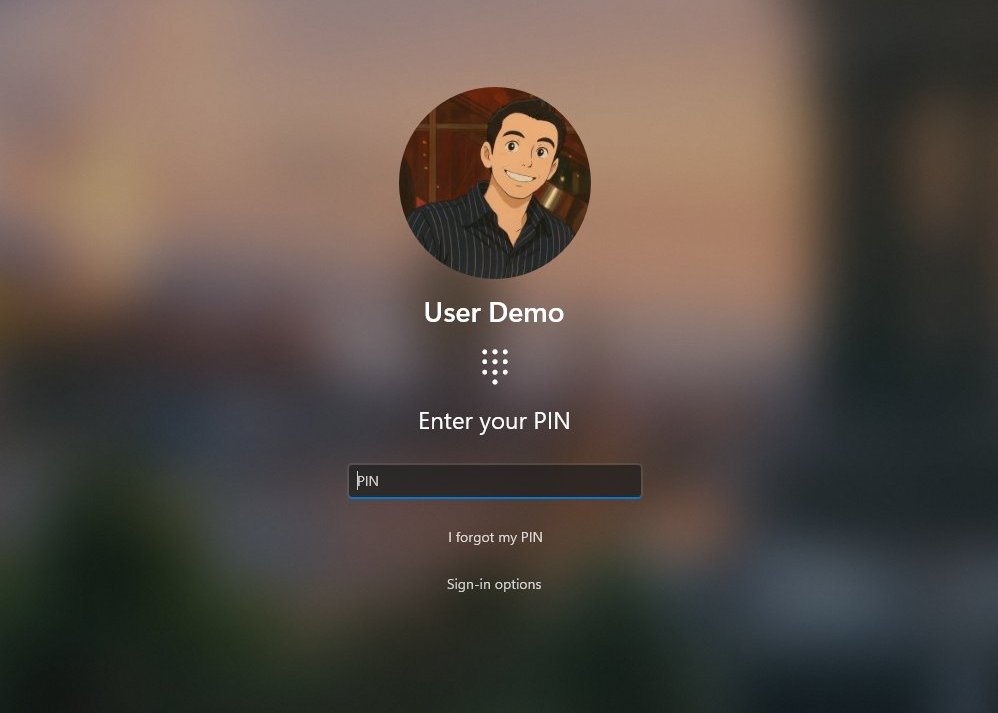
Windows 11 теперь отображает более современный экран Windows Hello, когда вам нужно подтвердить действие или использовать passkey на вашем компьютере.
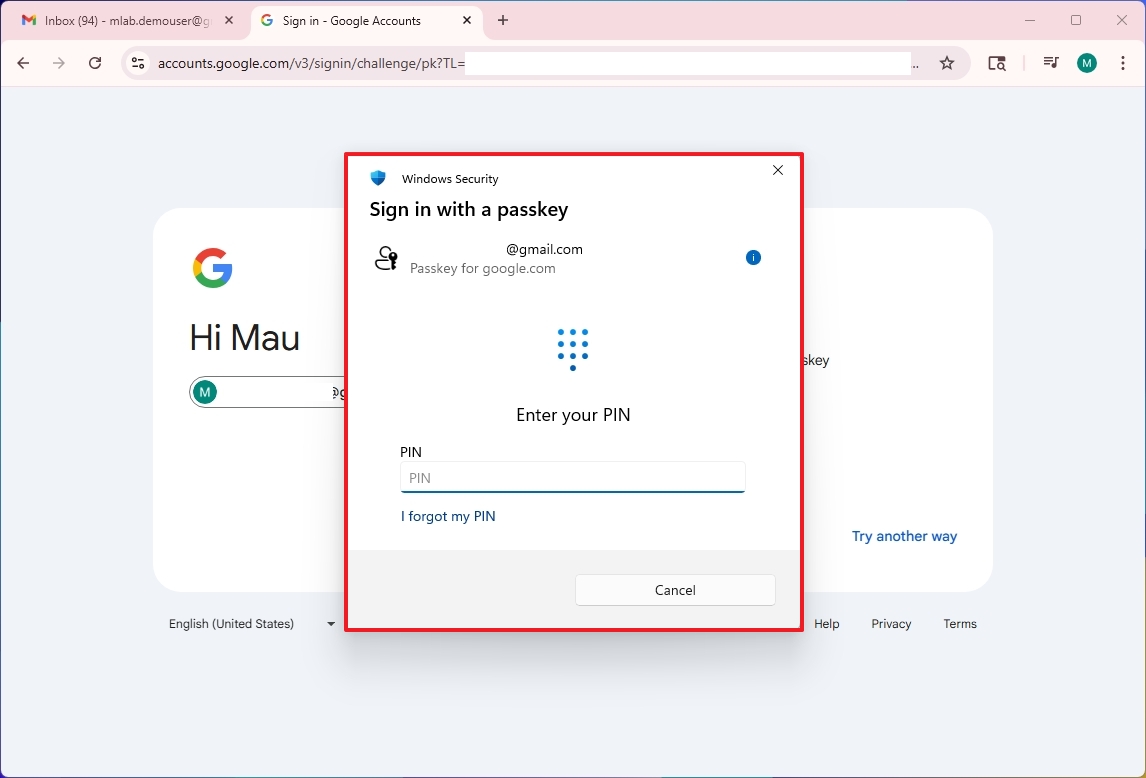
Управление Passkey с использованием сторонних провайдеров
Теперь вы можете подключить сторонние менеджеры парочных ключей, такие как 1Password, для управления вашими парочными ключами. Эта функция находится в разделе Settings, затем Accounts, и, наконец, Passkeys, на новой странице ‘Advanced options’.
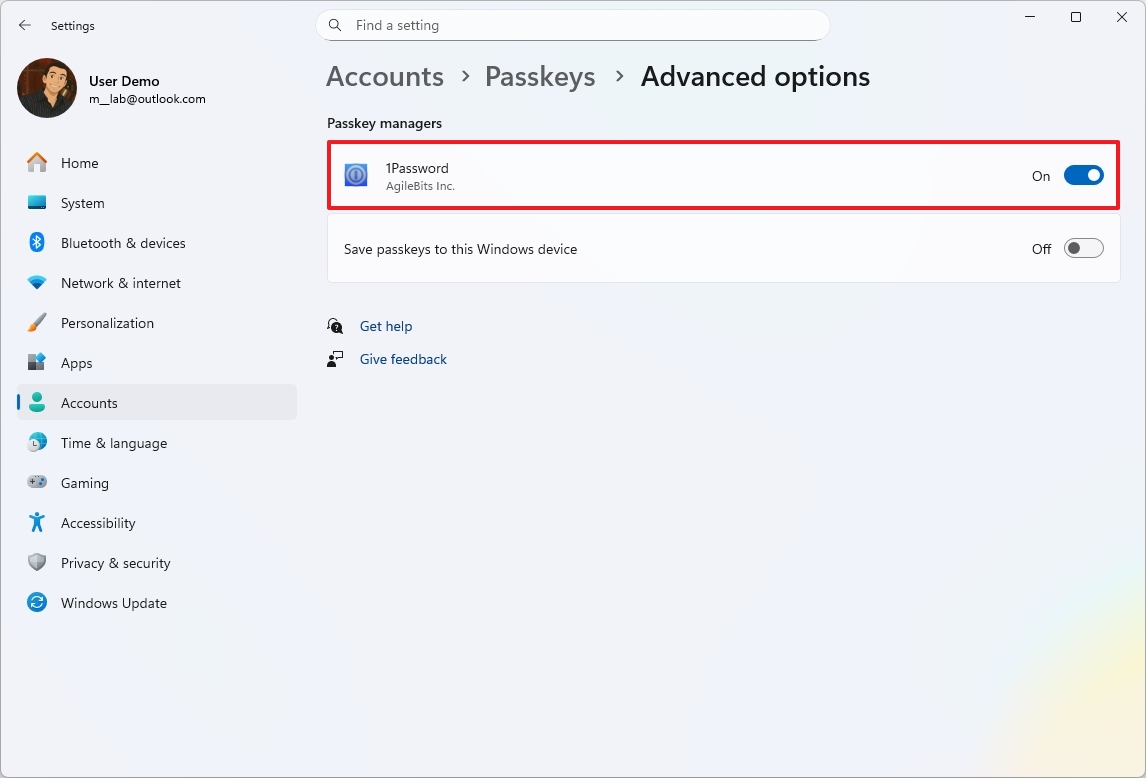
Это означает, что теперь вы можете хранить и использовать passkeys от других провайдеров через Windows Hello.
После установки и включения расширения, и при следующей авторизации с помощью passkey или создании нового, Windows Hello предложит вам использовать другие настроенные вами провайдеры.
В настоящее время эта реализация работает с бета-версией 1Password.
Приложение настроек с новым AI-агентом
Начиная с 2025 года, Microsoft добавляет нового AI-помощника в приложение «Параметры» на ПК с Copilot+ с процессорами Qualcomm, AMD или Intel. Этот AI предназначен для того, чтобы поиск и изменение системных настроек стали намного проще и быстрее.
Этот ИИ отличается от типичного чат-бота, такого как Copilot. Он встроен прямо в строку поиска в вашем приложении Настроек, поэтому вы можете просто описать, что хотите изменить или какую проблему испытываете, и он поможет вам найти нужные настройки.
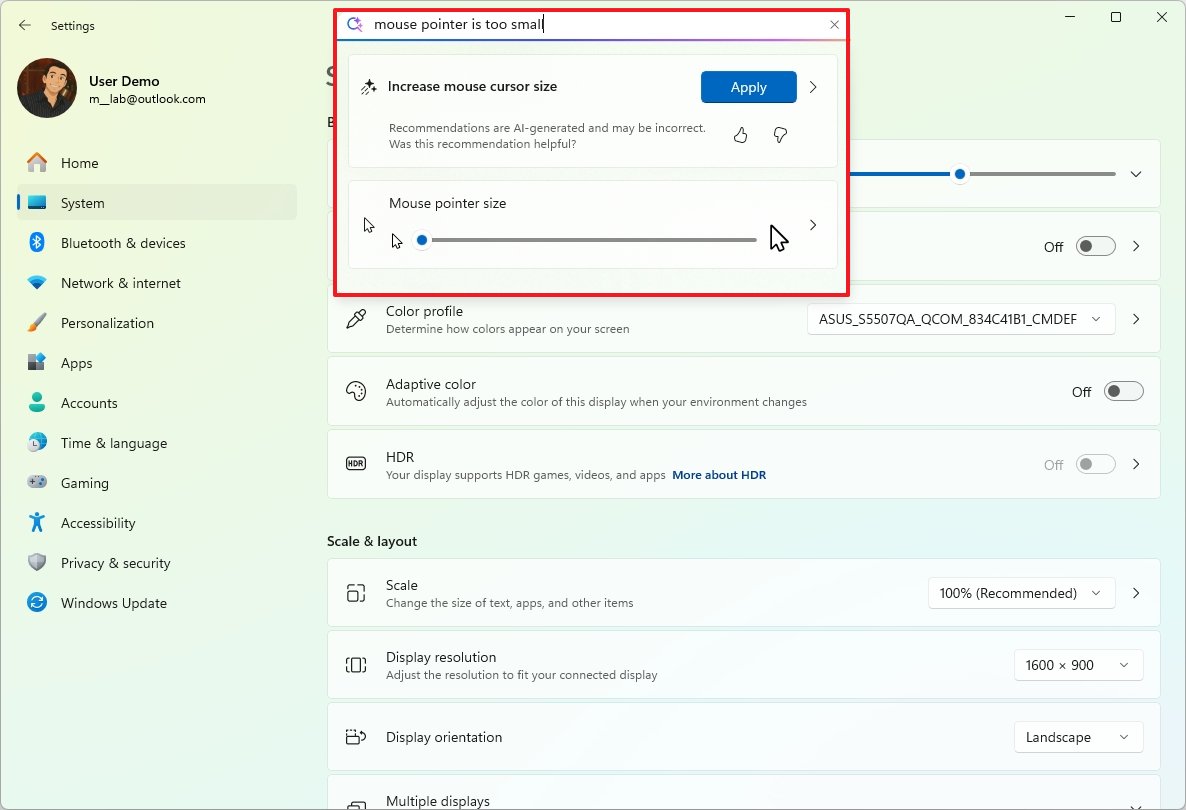
Этот ИИ определяет, что вы пытаетесь сделать, и либо находит нужную настройку для вас, либо автоматически вносит необходимые изменения.
Если вы спросите что-то вроде: ‘Как управлять моим ПК голосом’, система предложит использовать Voice Access. Если вы нажмете кнопку ‘Apply’, она автоматически включит эту функцию, если ваша система её поддерживает.
В некоторых случаях вы также увидите возможность отменить изменения.
Windows Recall новая функция
После непростого старта и нескольких отсрочек, связанных с конфиденциальностью, Microsoft запустила долго обсуждаемую функцию Recall в 2025 году для своих Copilot+ ПК.
Windows Recall — это необязательная функция, которая использует искусственный интеллект, чтобы помочь вашему ПК запоминать все, что вы делаете, почти как обладание фотографической памятью.
При включении, Recall автоматически делает снимки экрана всего, что в данный момент отображается, каждые несколько секунд, когда что-либо меняется.
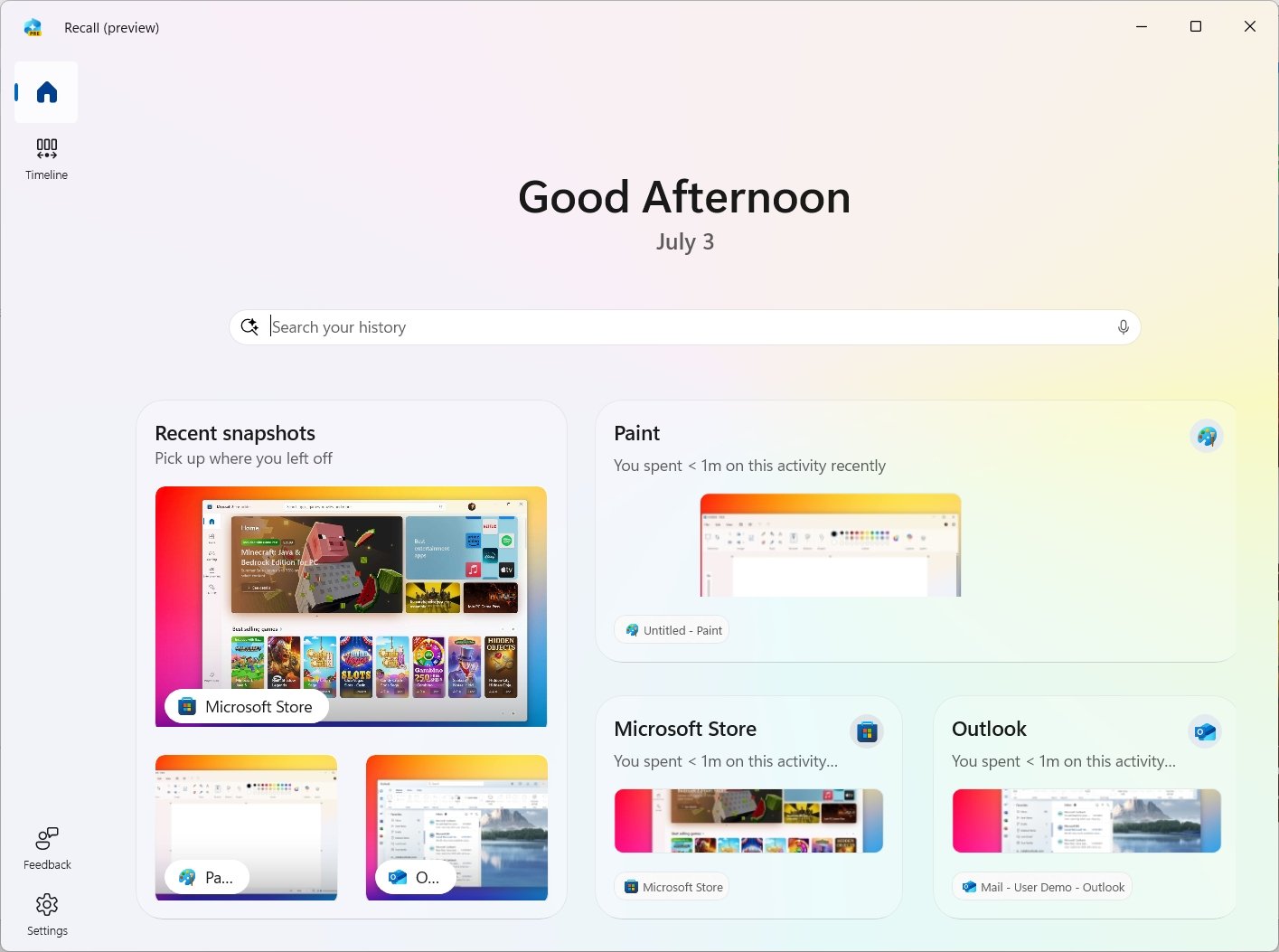
Эти изображения расположены на визуально привлекательной временной шкале в приложении ‘Recall’. Само приложение было обновлено с переработанным домашним экраном, который выделяет и организует ваши последние снимки.
Вы можете легко найти практически всё, что просматривали ранее – например, документы, видео, веб-сайты, сообщения или изображения – просто выполнив поиск по временной шкале, используя обычный язык.
Как исследователь, я обнаружил, что Microsoft повысила безопасность этой функции, добавив опцию сброса. Этот сброс эффективно возвращает функцию в её исходное, заводское состояние – то есть удаляет все данные, которые функция сохранила на вашем устройстве, и полностью отключает функции ИИ навсегда.
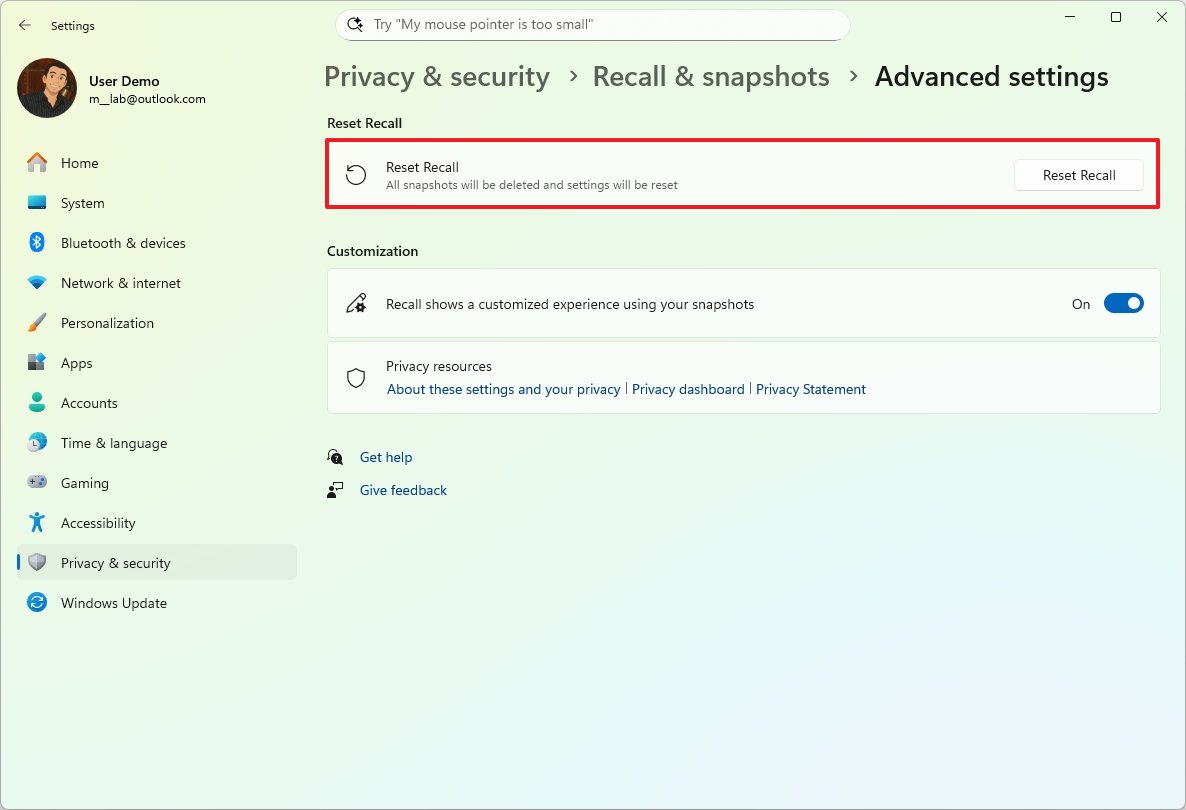
Европейские пользователи теперь могут экспортировать свои данные и делиться ими с другими приложениями и веб-сайтами.
Для пользователей в Европе Windows Recall теперь будет запрашивать код для разблокировки и резервного копирования ваших снимков при настройке. Важно отметить, что Microsoft не хранит копию этого кода. Если вам потребуется новый код, вам придется сбросить Recall, что приведет к потере всех ваших текущих настроек и данных.
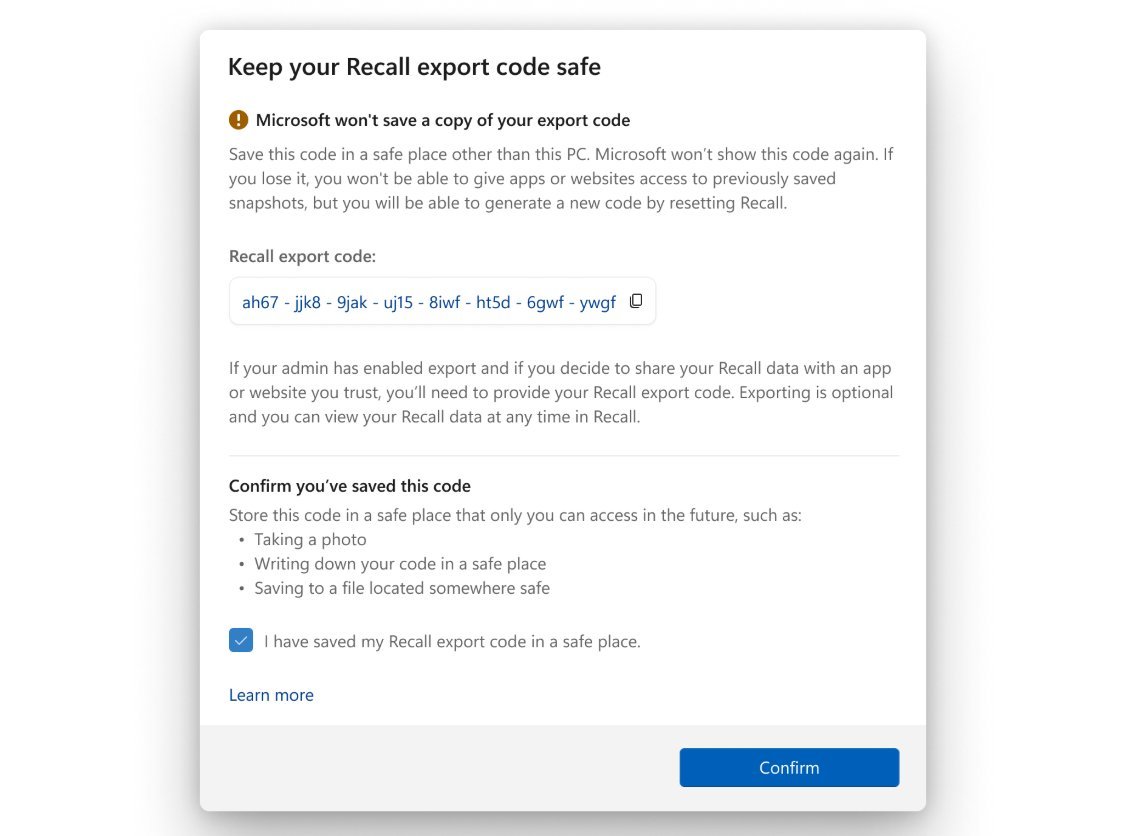
Вы можете найти две новые функции в меню Настроек, в разделе Конфиденциальность и безопасность, затем Отзыв и снимки, в разделе Дополнительные настройки.
Быстрое восстановление машины (QMR) — новая функция
Быстрое восстановление системы (QMR) — это новая функция в Windows 11, которая помогает минимизировать время простоя, если ваш компьютер не запускается должным образом.
Быстрое восстановление системы (QMR) — это улучшенная версия инструмента «Средство восстановления при загрузке». Если QMR не включен, система автоматически использует «Средство восстановления при загрузке» для устранения проблем, которые мешают запуску вашего компьютера.
Если ваш компьютер зависает и не может запуститься, он автоматически попытается подключиться к интернету и отправить информацию о проблеме в Microsoft. Если Microsoft распознает проблему – особенно во время масштабных сбоев – они смогут отправить исправление непосредственно на ваш компьютер.
Компьютер автоматически загрузит и установит исправление через Центр обновления Windows, а затем перезагрузится. Если исправление сработает, компьютер нормально загрузится на рабочий стол. Если нет, компьютер перезагрузится в режим устранения неполадок и повторит попытку исправления.
Я заметил, что Windows 11 Home автоматически имеет включенную функцию восстановления. Однако, если вы используете Windows 11 Pro или более новую версию, вам потребуется настроить её самостоятельно.
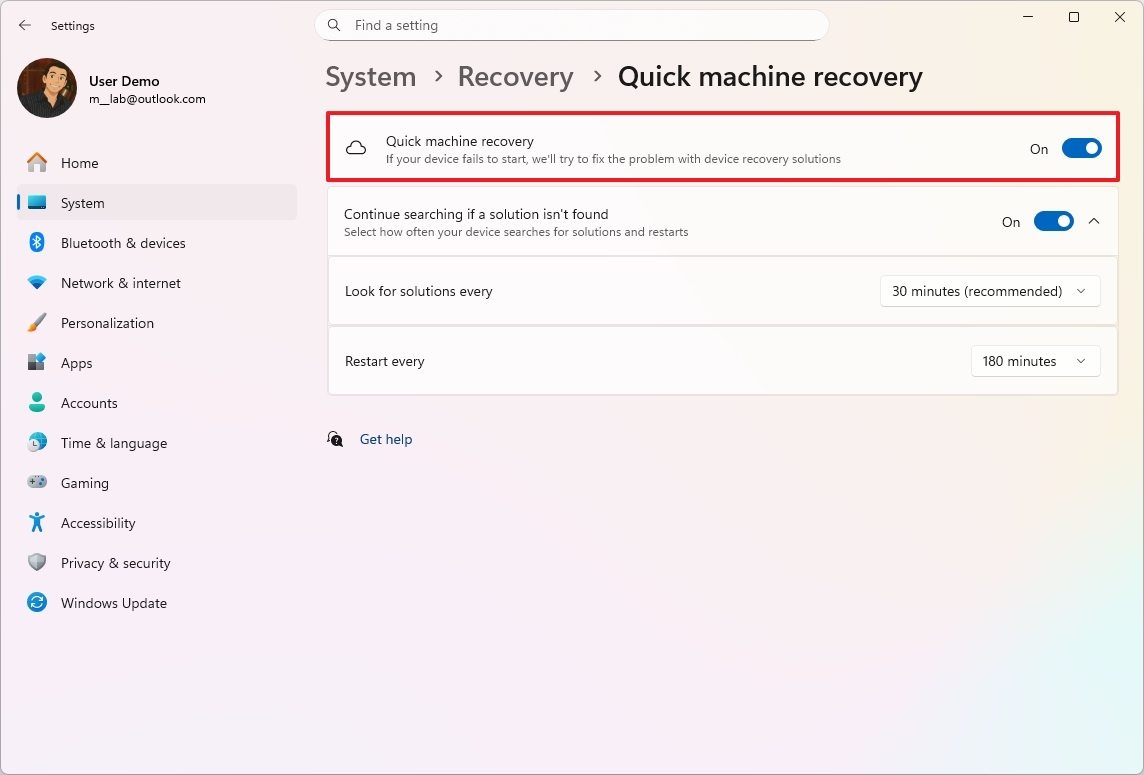
Вы можете найти параметры быстрого восстановления системы, перейдя в Настройки > Система > Восстановление. Здесь вы можете включить или выключить эту функцию, а также настроить, как долго ваш компьютер будет искать решение, если оно не будет найдено сразу.
Улучшения панели задач
Несмотря на то, что Microsoft пока не разрешила пользователям перемещать Панель задач в верхнюю часть экрана, они недавно выпустили несколько обновлений и изменений.
Компания недавно представила функцию, позволяющую уменьшать значки на Панели задач. Речь идет не об уменьшении самой Панели задач, хотя. Она разработана, чтобы позволить вам уместить больше значков в существующем пространстве.
Я был так рад найти настройку, чтобы сделать кнопки на панели задач меньше! Вы можете найти её в Параметрах, затем Персонализация, и затем Панель задач. Она находится в разделе ‘Поведение панели задач’, и у вас есть три варианта: показывать маленькие кнопки ‘Всегда’, ‘Никогда’ или только ‘Когда панель задач заполнена’. Это действительно полезная функция!
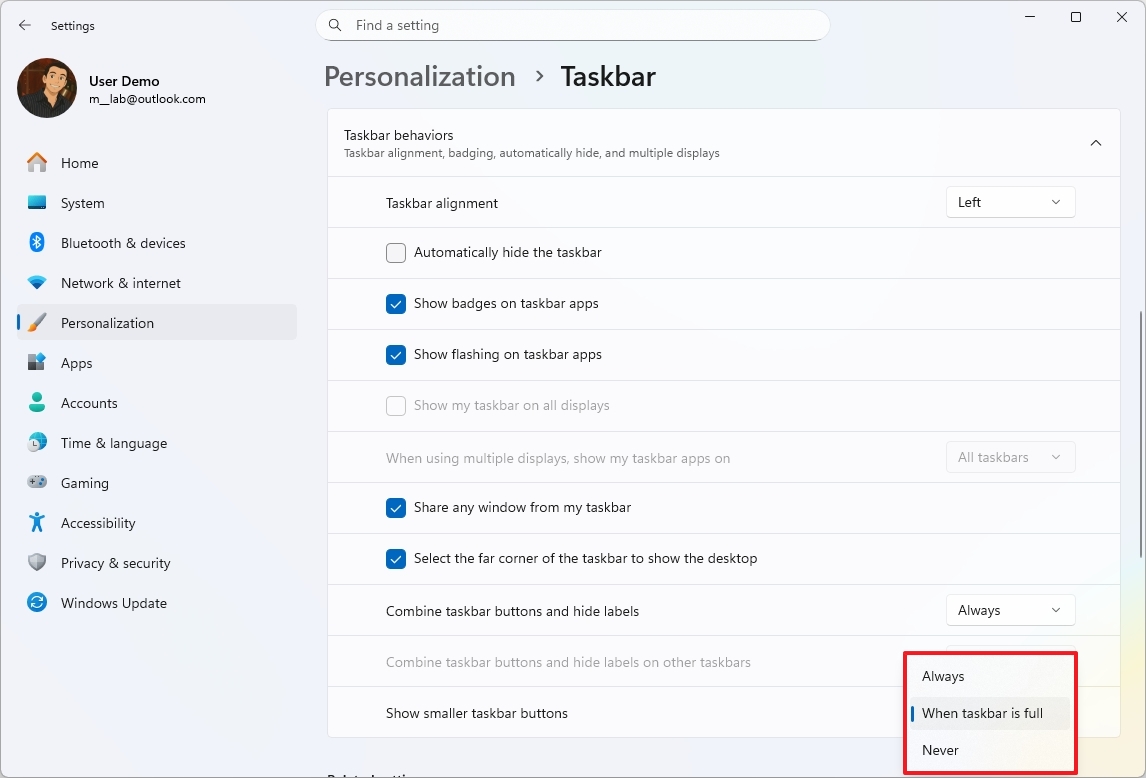
Вы также увидите новую опцию ‘Поделиться’ при щелчке правой кнопкой мыши по приложению, например, Notepad. Это позволяет легко отправить файл, над которым вы недавно работали, кому-то другому или другому приложению, используя возможности обмена Windows.
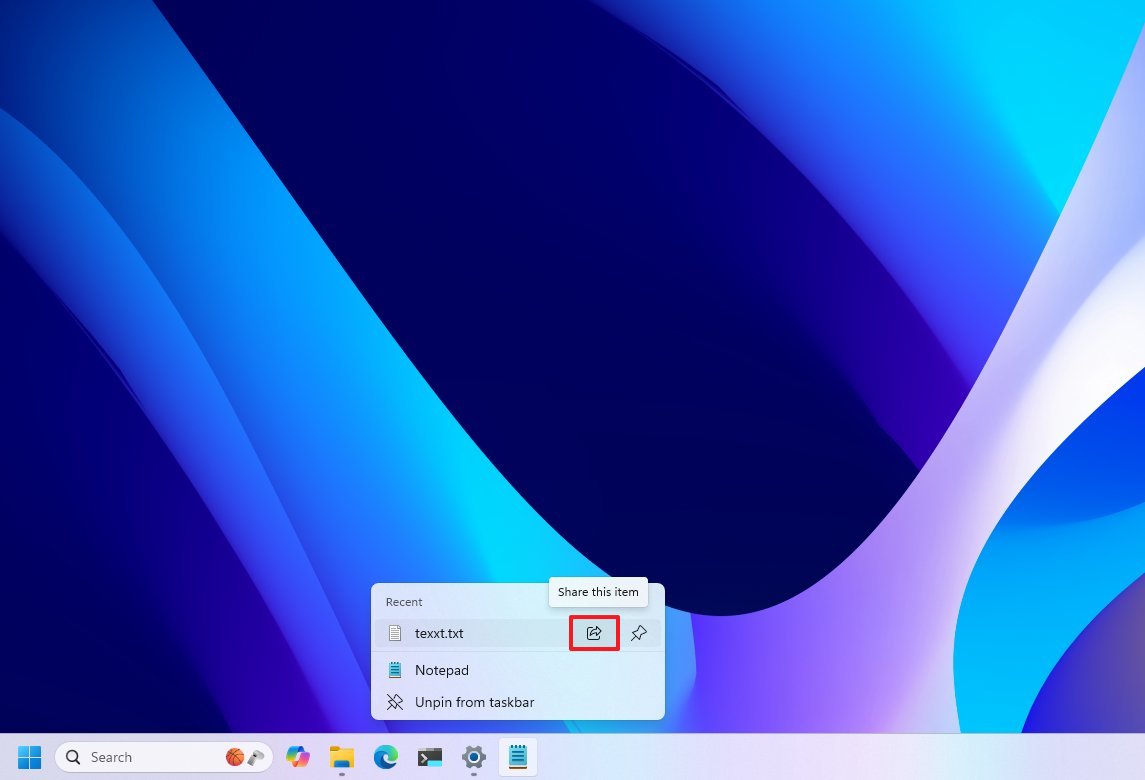
Теперь, на совместимых устройствах, вы найдете специальную кнопку в системном трее для быстрого открытия Windows Studio Effects. Вы по-прежнему можете получить доступ ко всем тем же функциям через меню быстрых настроек, как и раньше.
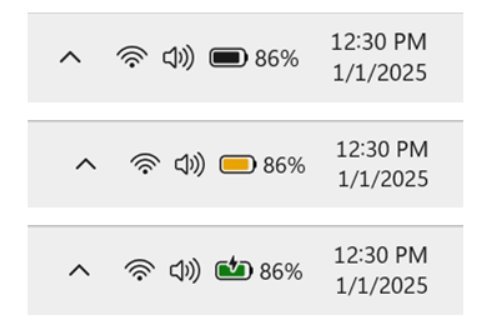
Мне действительно нравится обновлённая иконка батареи на Панели задач! Это небольшое изменение, но оно значительно облегчает быструю проверку оставшегося заряда. Всё дело в чёткой коммуникации, и эта новая иконка определённо справляется с этой задачей.
Например, ‘зелёная’ иконка указывает на то, что батарея заряжается и находится в хорошем состоянии.
Жёлтая иконка означает, что ваше устройство работает от аккумулятора и экономит энергию. Красная иконка указывает на очень низкий заряд батареи. Чёрные или белые иконки показывают нормальный статус батареи.
Функция резервного копирования Windows с переносом на новый ПК.
Начиная с 2025 года, приложение Windows Backup от Microsoft позволит вам перемещать ваши файлы на новый компьютер, используя вашу локальную сеть.
Эта функция позволяет создавать резервные копии ваших данных с помощью Windows Backup, а затем выбрать опцию ‘Перенести на новый ПК’, чтобы легко перенести все с вашего старого компьютера на новый. Просто следуйте инструкциям на экране, чтобы подключить два устройства.
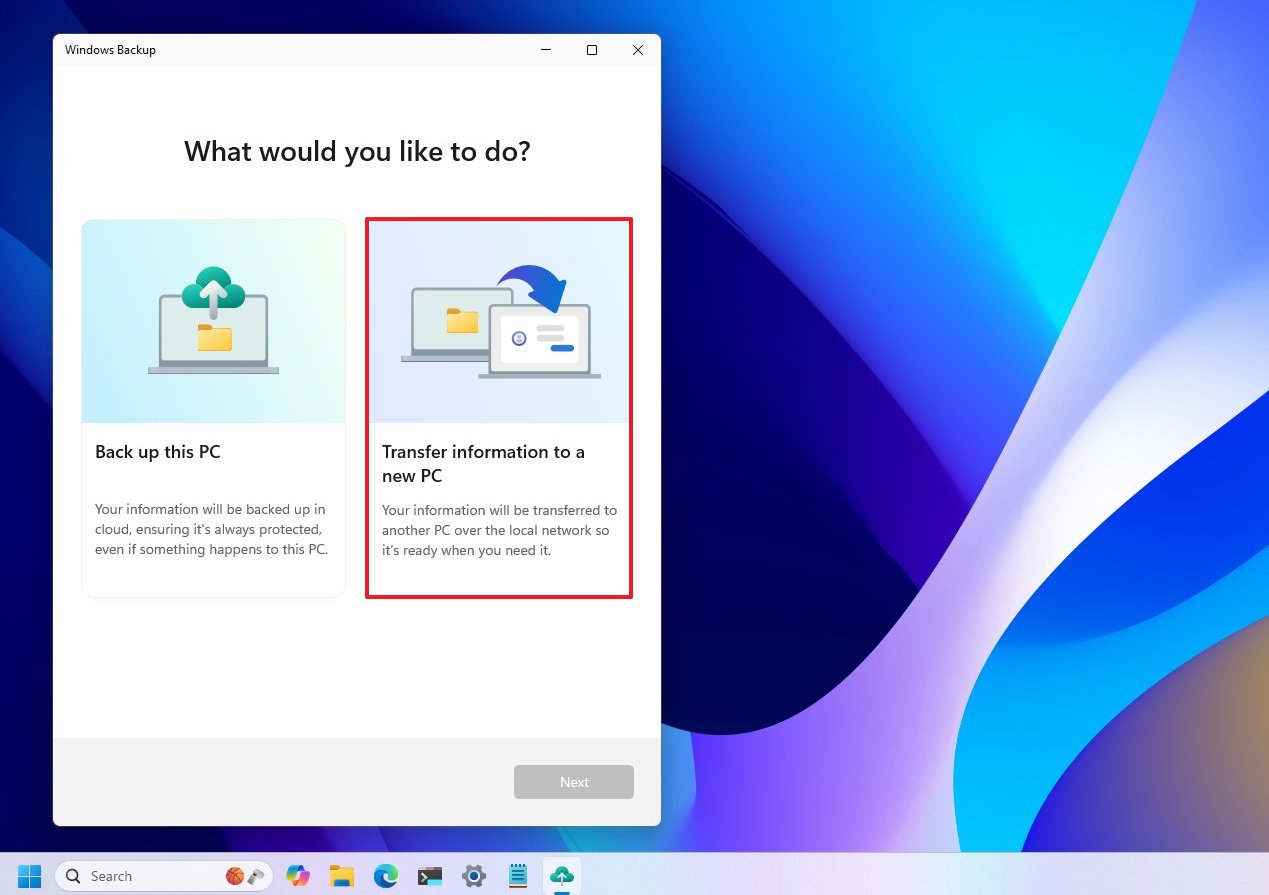
Эта функция позволяет передавать файлы только при первичной настройке нового устройства. Она также ограничена компьютерами, которые еще не создавали резервную копию своих данных в облако. Если резервная копия в облаке уже существует, этот вариант передачи не появится во время настройки.
Windows Search новая семантическая индексация
Поиск в Windows 11 был улучшен новой функцией под названием Semantic Indexing, работающей на базе ИИ. Это позволяет вам легче находить файлы, настройки и другие вещи, выполняя поиск на обычном языке – система понимает, что вы *имеете в виду*, а не только то, что вы печатаете.
Поскольку эта функция требует обработки естественного языка (NLP), она ограничена ПК с Copilot+.
Семантическое индексирование не заменяет Windows Search на устройствах, где оно работает; оно фактически улучшает Windows Search. Вы найдете этот улучшенный опыт поиска в поле поиска на панели задач, в Проводнике и в приложении Параметры.
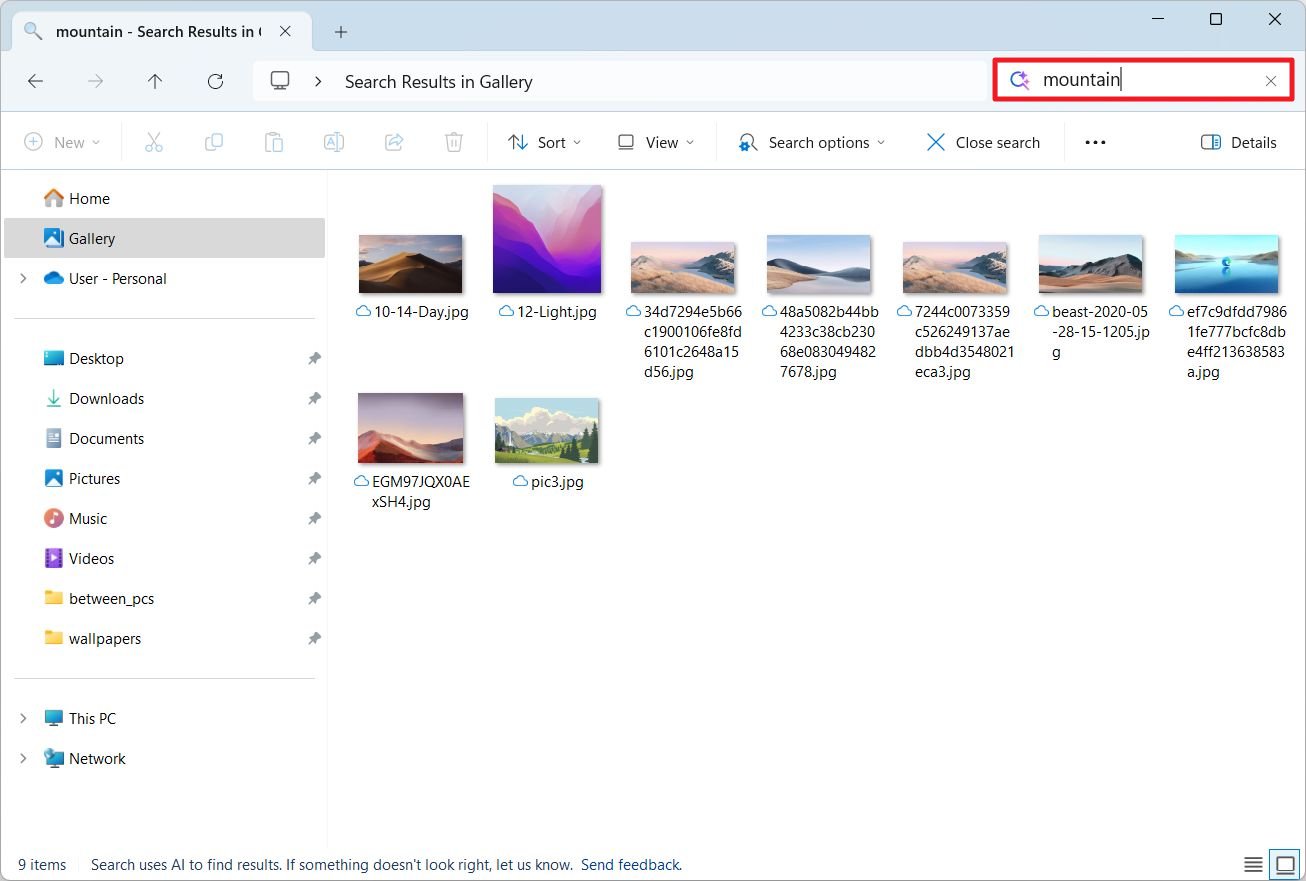
Семантическое индексирование может обрабатывать множество различных типов файлов. Для документов оно поддерживает .txt, .pdf, .docx, .doc, .rtf, .pptx, .ppt, .xls и .xlsx. Оно также работает с изображениями в форматах, таких как .jpg, .jpeg, .png, .gif, .bmp и .ico.
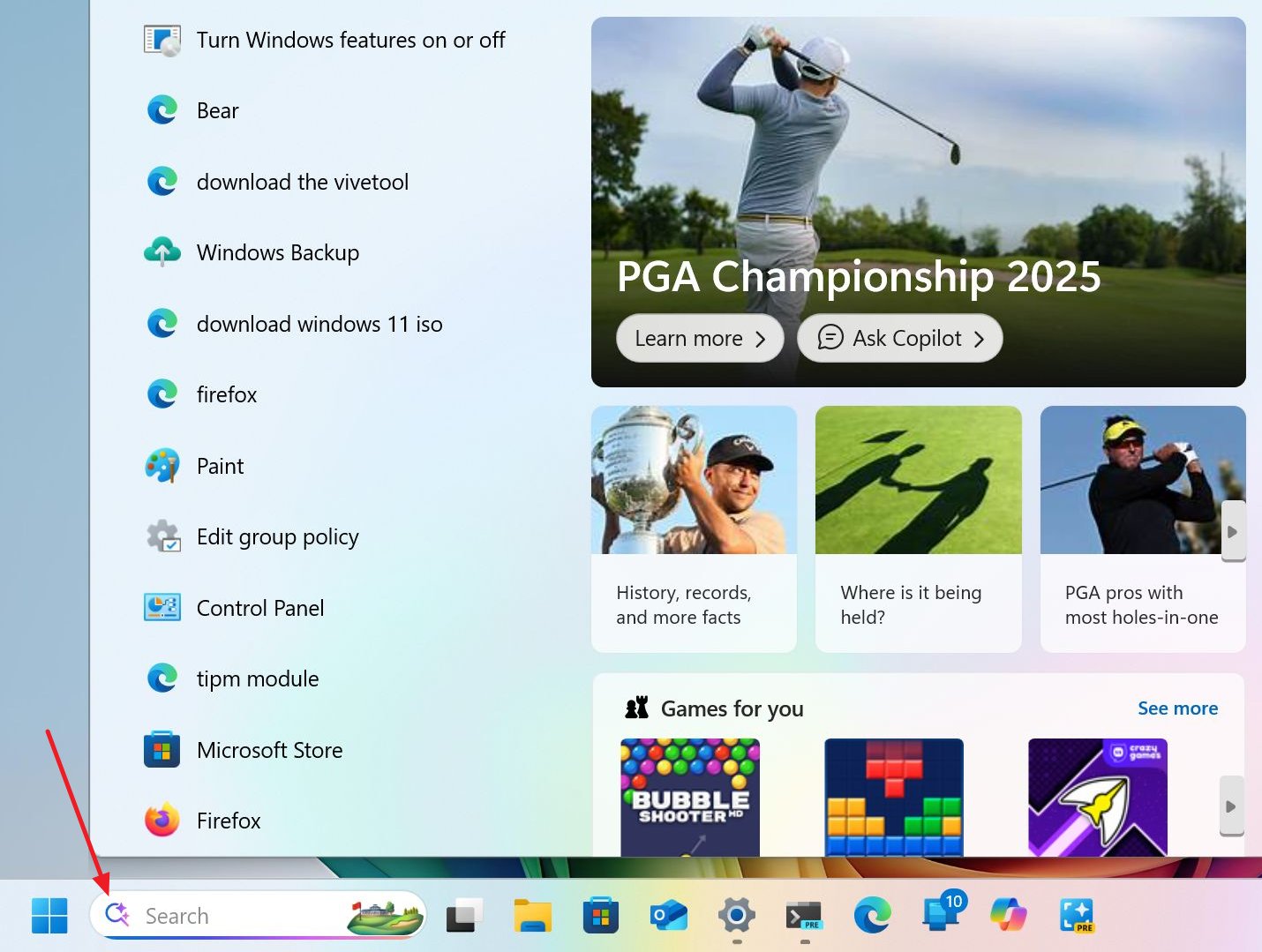
Эта функция доступна для локальных файлов и контента, сохраненного в OneDrive.
Windows сообщает о новых изменениях
Опыт использования Windows Search получил несколько изменений в течение года.
В 2025 году Windows Share была улучшена для отображения предварительного просмотра ссылок и веб-страниц до нажатия на них, благодаря новой функции под названием Avowed.
Теперь, когда вы выбираете изображение для публикации, вы увидите опцию Редактировать. Она позволяет обрезать изображение, настроить цвета, добавить отметки и внести другие изменения, прежде чем поделиться им.
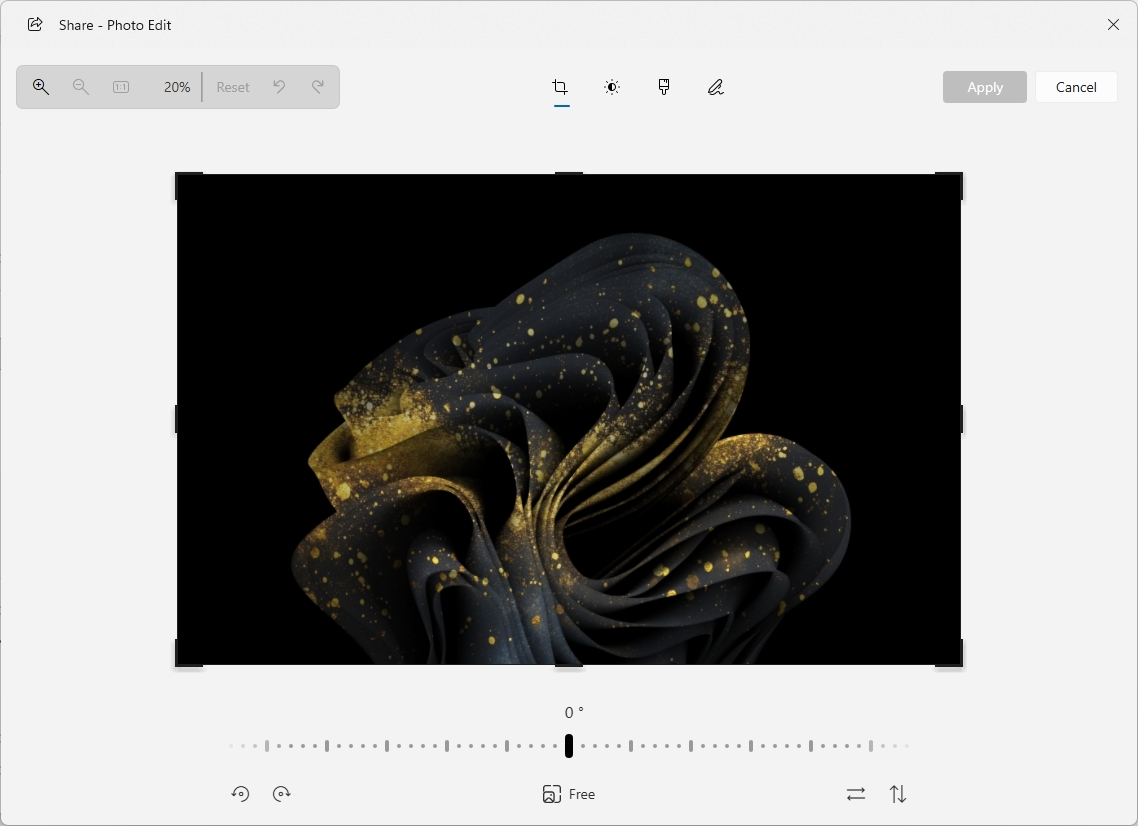
Microsoft теперь позволяет закреплять наиболее часто используемые приложения в разделе «Поделиться через», что делает выбор места для обмена файлом более быстрым и простым.
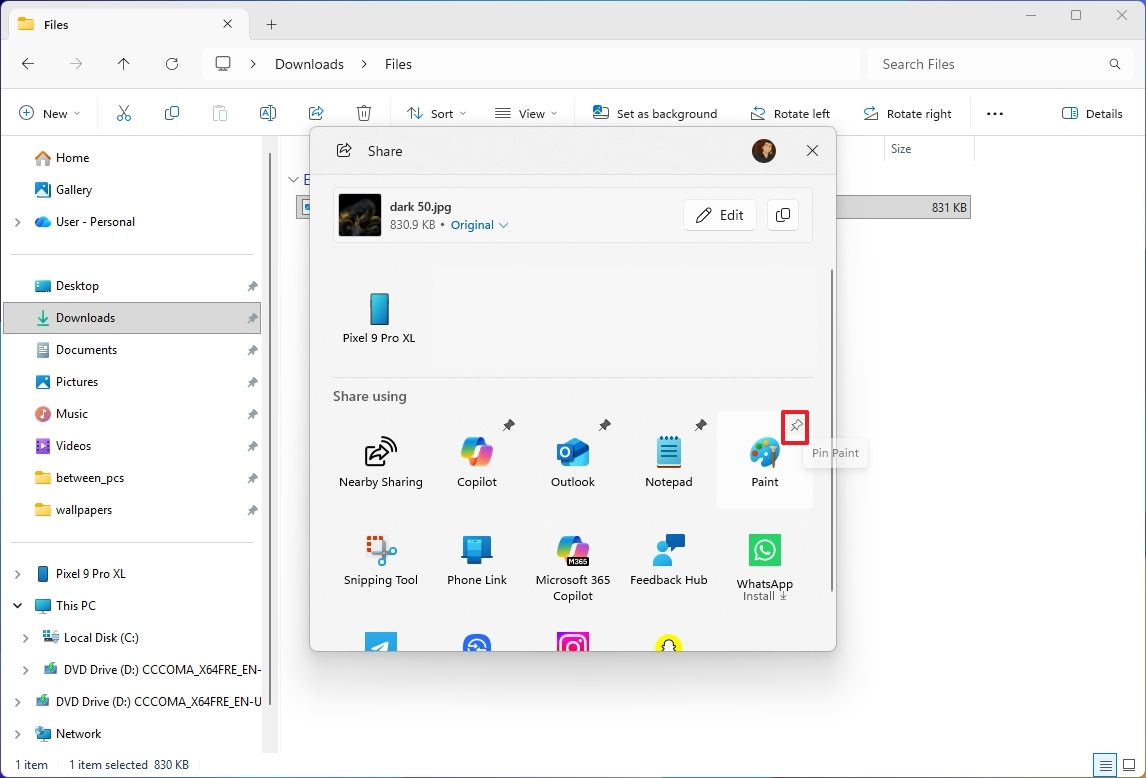
Теперь, когда вы делитесь фотографией с помощью функции Windows Share, вы сможете сжать её перед отправкой, не изменяя исходное изображение. Вы можете выбрать один из четырех уровней сжатия: Original, Low, Medium и High.
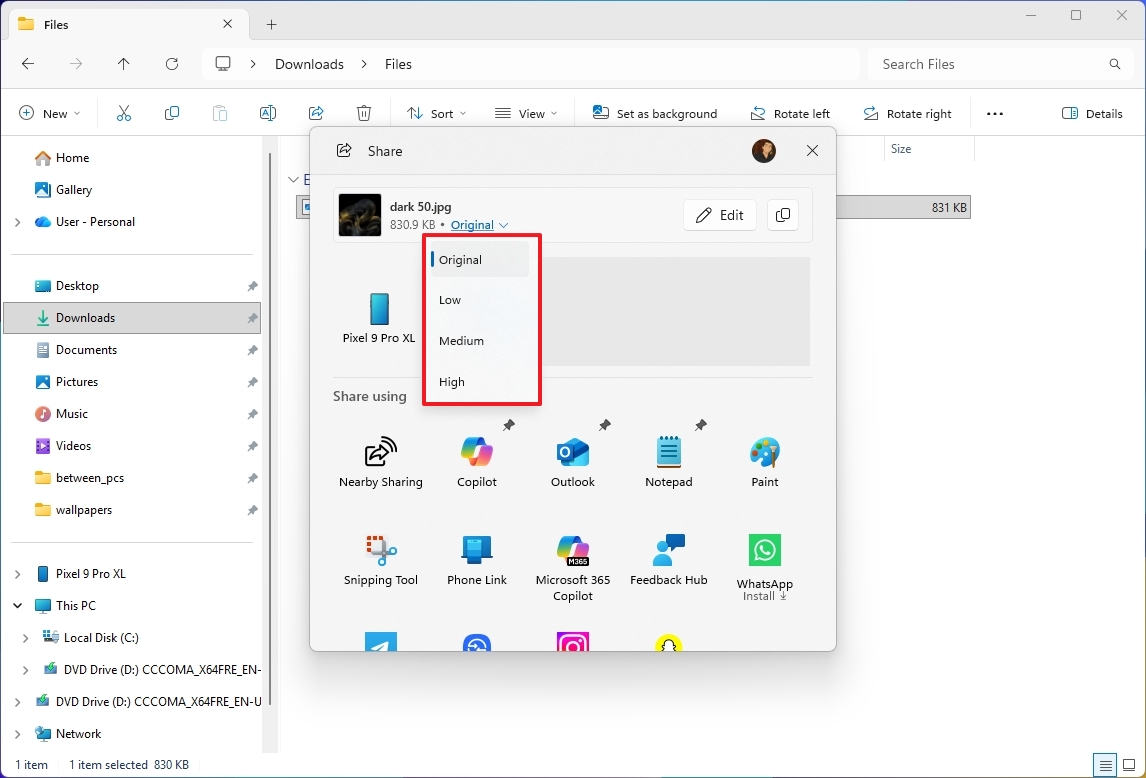
Нажмите, чтобы использовать новую функцию
Click to Do выйдет в 2025 году, но будет доступен только на ПК с Copilot+ из-за необходимости в специальном процессоре, называемом NPU, для обработки функций искусственного интеллекта.
Эта функция работает как внутри приложения Recall, так и при использовании других приложений. Она позволяет вам делать больше с текстом и элементами, которые вы находите в своих снимках экрана, предлагая ряд дополнительных опций.
Вы можете легко скопировать текст или объекты в буфер обмена, или отправить выбранное в Copilot для получения дополнительных опций. То, что вы можете сделать, также зависит от того, что вы выбрали. Если вы выберете объект, вы можете использовать функцию ‘Click to Do’, чтобы получить описание, выполнить поиск похожих изображений или отредактировать его – например, размыть или удалить фон.
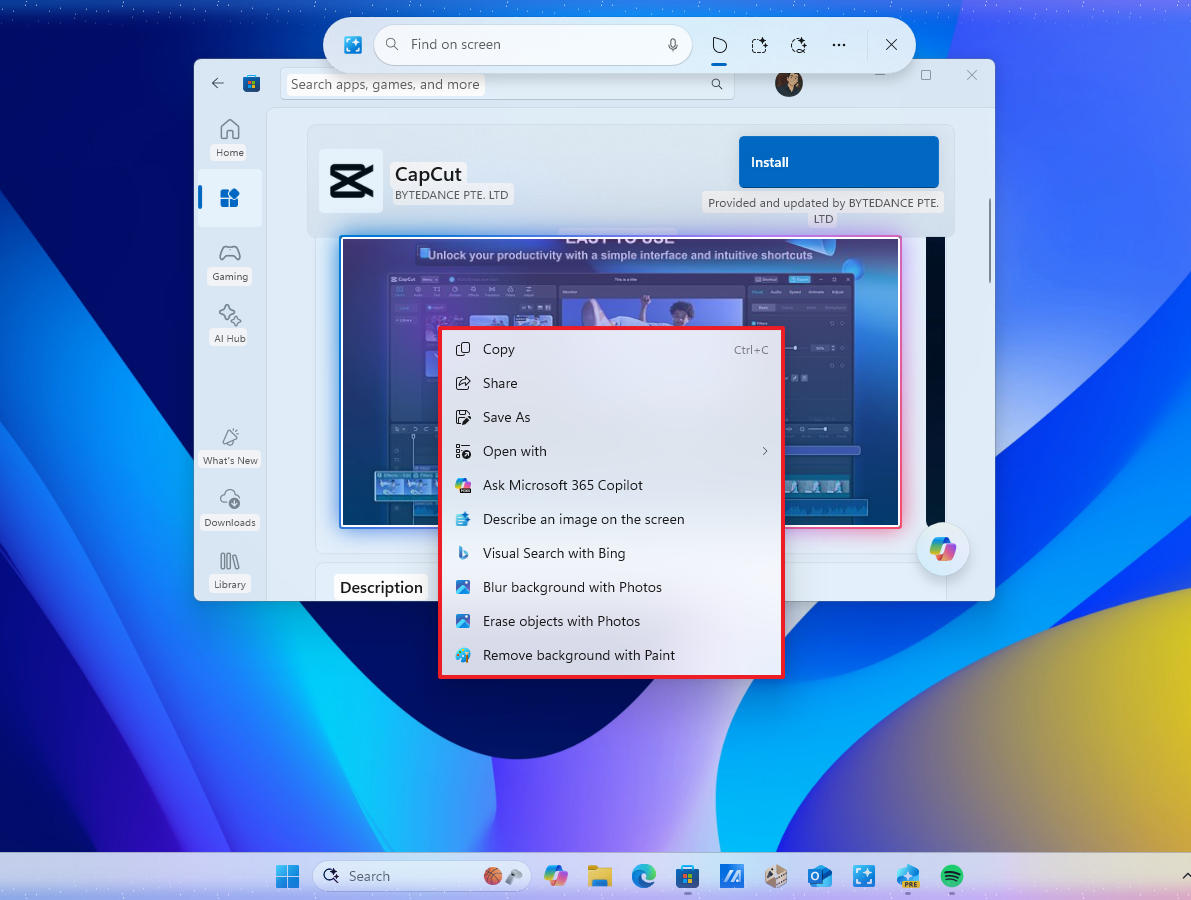
Как аналитик, я обнаружил, что выделение любого текста на экране открывает множество полезных опций. Вы можете быстро получить краткое содержание, скопировать его в другую программу для редактирования, выполнить поиск в интернете и получить доступ ко многим другим инструментам — это действительно оптимизирует мой рабочий процесс.
Вы можете открыть Click to Do несколькими способами: из меню «Пуск», нажав клавишу Windows и щелкнув мышью, или используя сочетание клавиш Windows + Q. Он также доступен непосредственно из программы «Инструмент снимков экрана».
Меню «Пуск» с новой мобильной боковой панелью
В ходе моего исследования обновлений меню «Пуск» в Windows на 2025 год, я обнаружил, что Microsoft представила боковую панель. Эта новая функция позволяет пользователям получать доступ к различным функциям непосредственно с их телефона, создавая более связанный опыт.
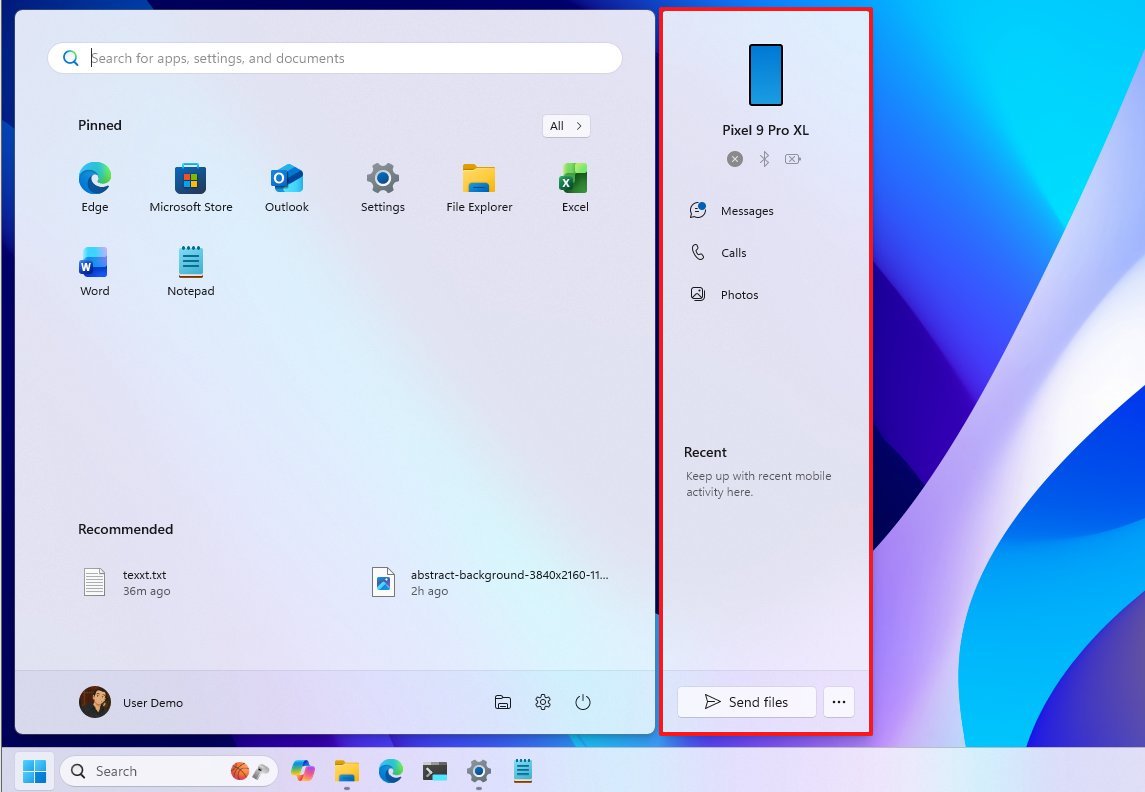
Вы можете использовать эту функцию после подключения вашего Android или iPhone к компьютеру с помощью приложения Phone Link на телефоне и приложения Link to Windows на компьютере.
После подключения вашего устройства вы можете управлять тем, отображается ли оно в боковой панели меню «Пуск». Перейдите в «Параметры» > «Персонализация» > «Пуск», и вы найдете переключатель с надписью «Показывать мобильное устройство в «Пуск»», чтобы включить или выключить эту функцию.
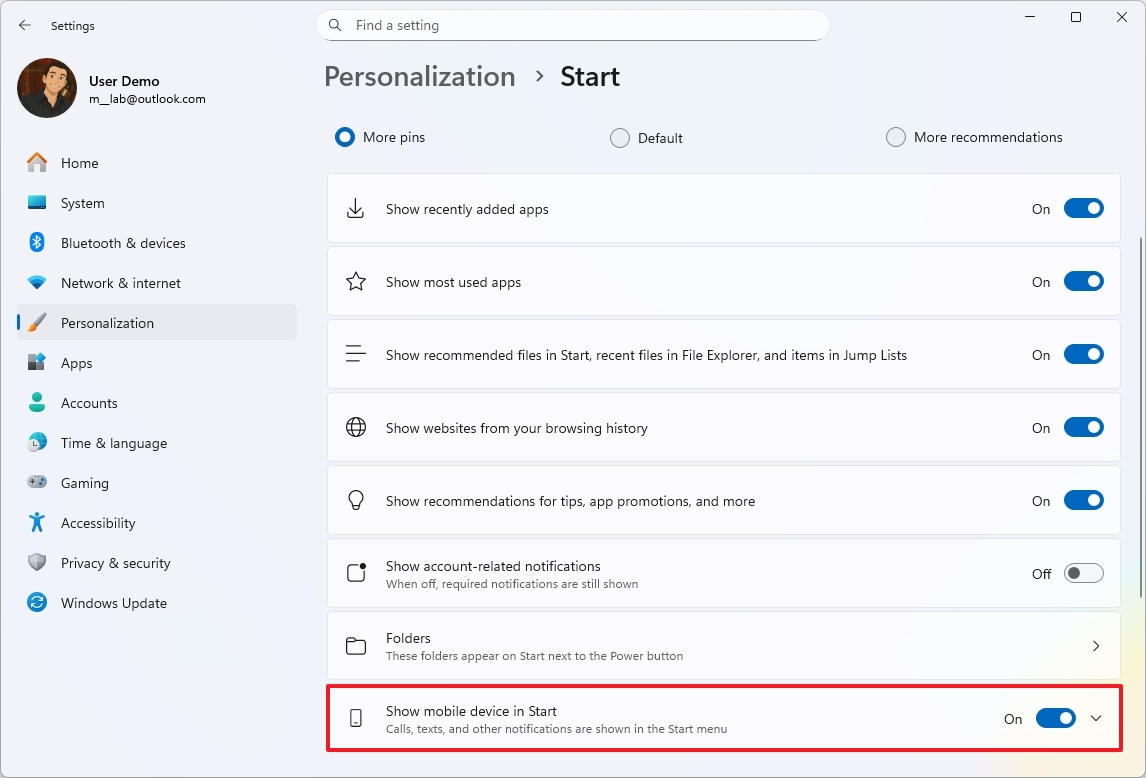
Выбор нового меню обеспечивает быстрый доступ к таким функциям, как совершение звонков, отправка текстовых сообщений, просмотр последних сообщений и проверка уведомлений, таких как уровень заряда батареи и статус подключения Bluetooth.
Камера с поддержкой нескольких потоков
Windows 11 теперь позволяет делиться одним потоком с камеры с несколькими приложениями одновременно.
Если у вас подключена веб-камера к компьютеру, теперь вы можете позволить нескольким приложениям использовать её одновременно. Настройки для этого можно найти по пути Settings > Bluetooth & devices > Cameras, в разделе ‘Advanced camera options’. Там же вы можете настроить разрешение и частоту кадров камеры.
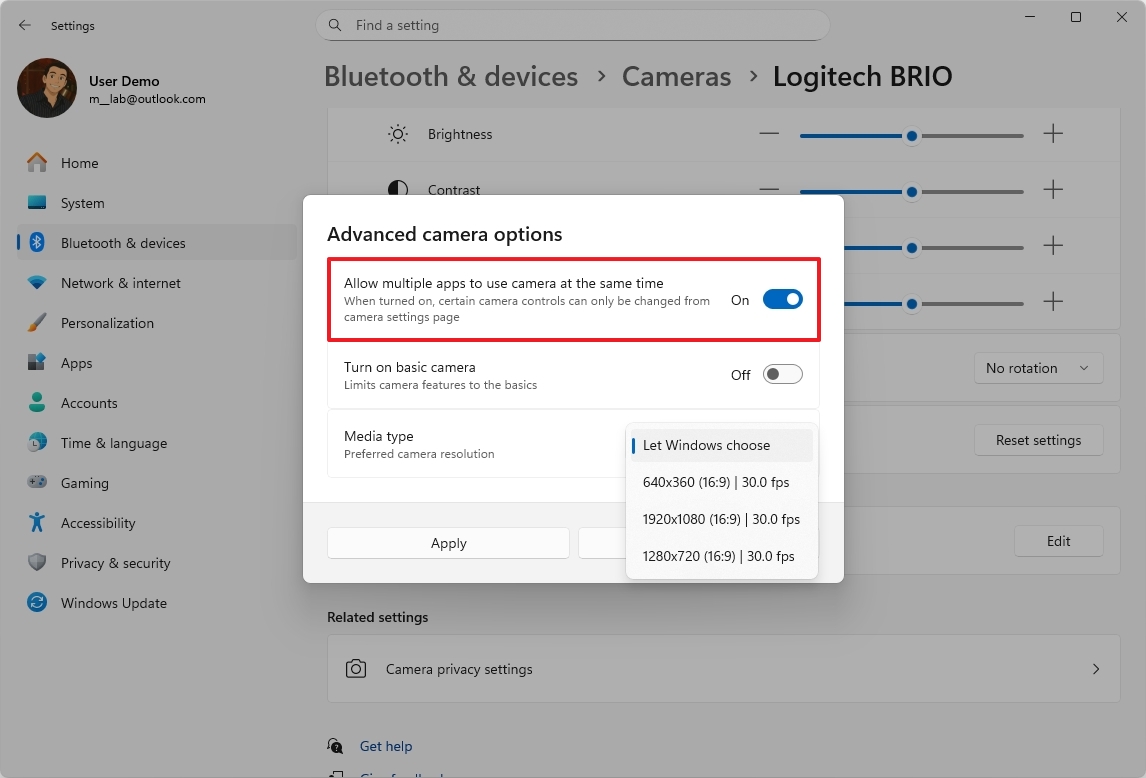
Опция «Включить базовую камеру» загружает только основные функции камеры, что полезно для устранения неполадок и тестирования.
Живые субтитры с использованием ИИ
Субтитры в реальном времени существуют в Windows 11 уже некоторое время, но Microsoft недавно добавила искусственный интеллект к этой функции. Это обновление позволяет создавать субтитры в реальном времени и переводить речь в текст в режиме реального времени.
Вы можете включить субтитры в любое время, перейдя в настройки вашего устройства, затем в «Специальные возможности» и, наконец, в «Субтитры». Но более продвинутые субтитры, работающие на основе искусственного интеллекта, в настоящее время доступны только на компьютерах Copilot+ PCs.
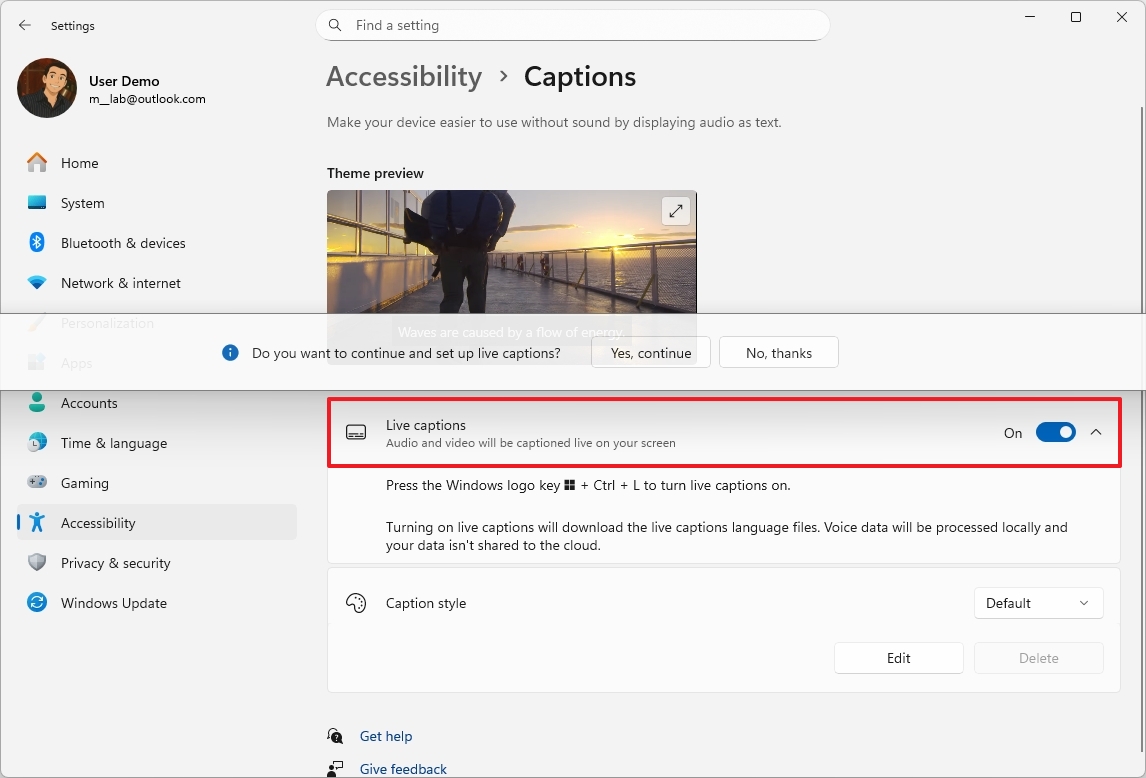
Эта функция искусственного интеллекта работает на более чем 40 языках, включая китайский. В настоящее время она поддерживает такие языки, как арабский, болгарский, чешский, датский, голландский, английский, эстонский, финский, французский, немецкий, греческий, хинди, венгерский, итальянский, японский, корейский, литовский, норвежский, польский, португальский, румынский, русский, словацкий, словенский, испанский и шведский.
Голосовой доступ с ИИ
Voice Access существует уже некоторое время, как и Live Captions. Однако Microsoft значительно улучшила его в 2025 году с помощью AI, позволяя пользователям управлять своими устройствами, просто говоря естественно, вместо необходимости использования конкретных команд.
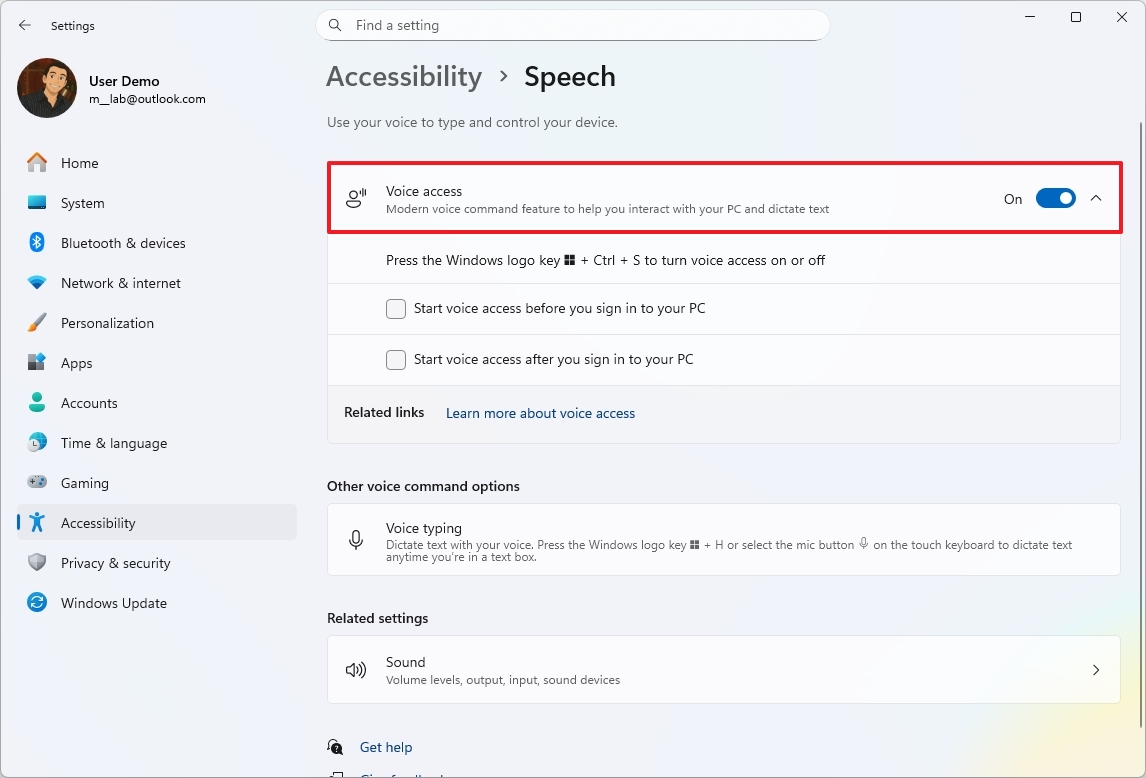
Это улучшение доступно на ПК с Copilot+, поскольку для обработки естественных запросов требуется NPU.
Расположение клавиш на геймпаде.
Чтобы улучшить ввод текста на экране, наши разработчики добавили новую схему управления Gamepad, которая позволяет легко использовать контроллер Xbox для навигации и ввода текста.
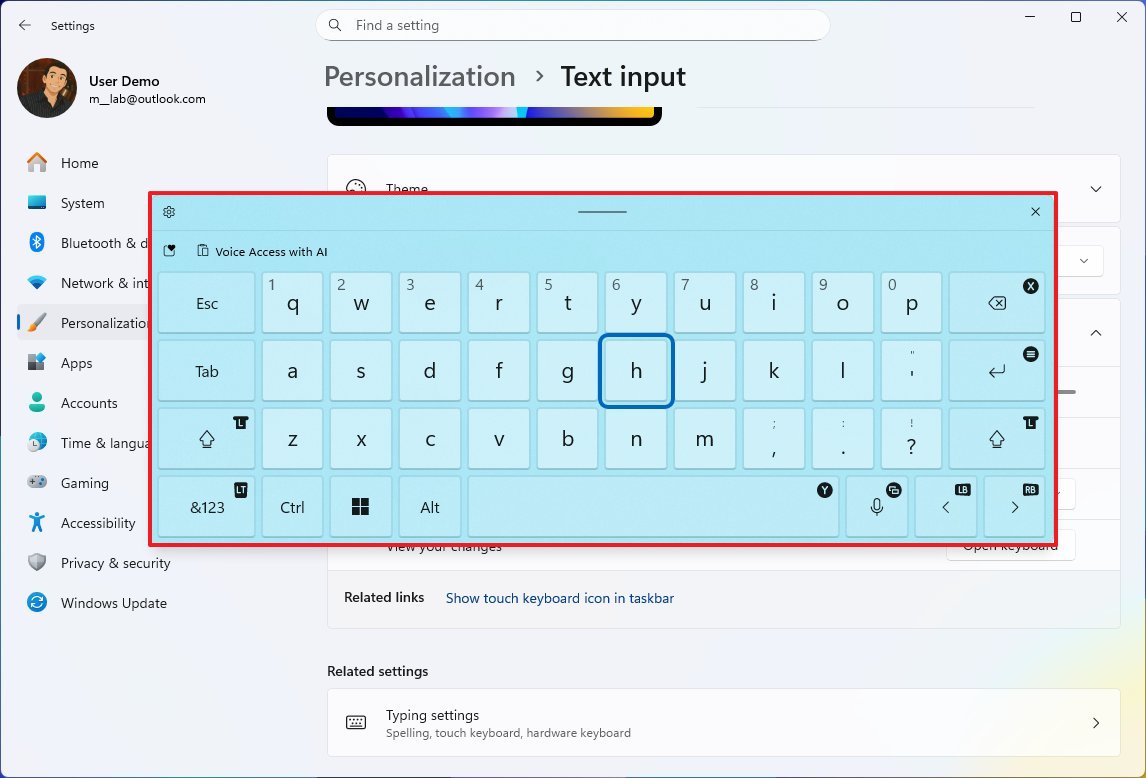
Вы можете изменить расположение кнопок через меню настроек, выбрав ‘Gamepad’ в разделе ‘Keyboard layout’.
Система назначает кнопки контроллера – такие как X, Y, LB, RB, LT и другие – клавишам клавиатуры, таким как Space, Backspace, Left, Right и числа.
Продолжение на разных устройствах
Начиная с 2025 года, Windows 11 позволяет вам беспрепятственно продолжить работу с файлами, которые вы открыли. Если вы начали файл в OneDrive на своем телефоне или планшете, вы можете продолжить его редактирование на своем компьютере с Windows 11.
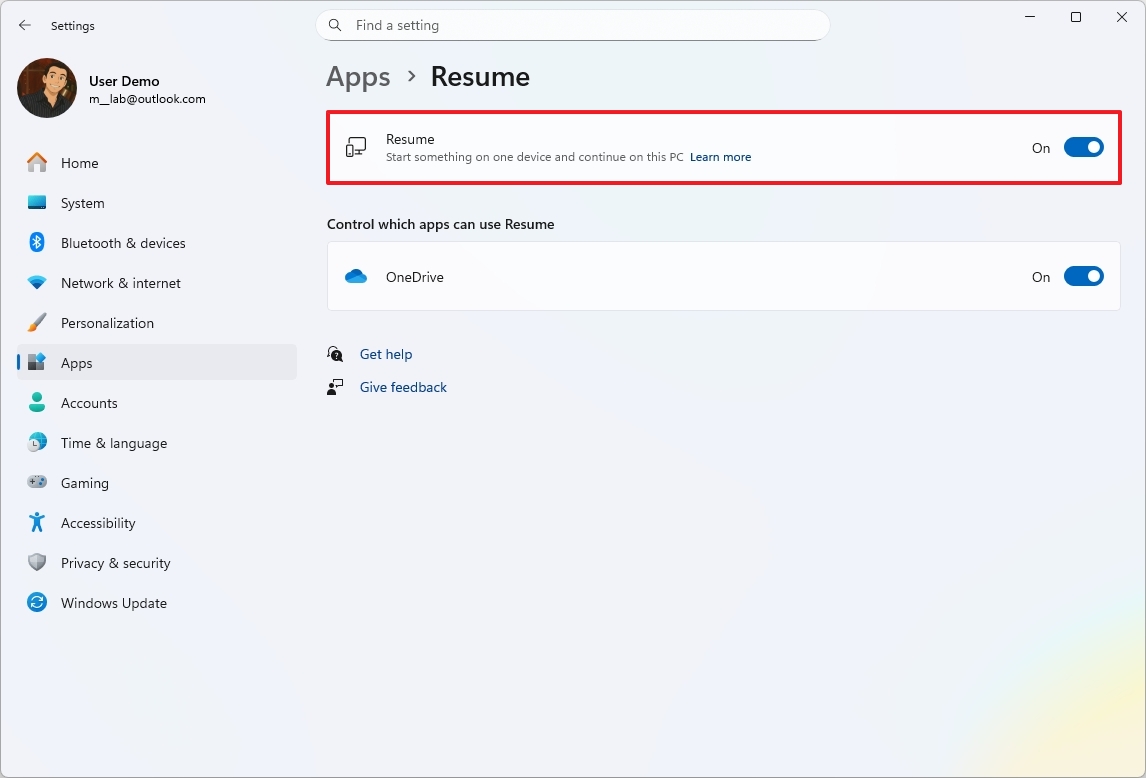
Вы можете найти функцию ‘Resume’ в разделе Settings > Apps > Resume. Когда она включена, если вы вошли в одну и ту же учетную запись Microsoft как на своем телефоне, так и на ПК с Windows 11, вы получите уведомление на своем ПК, позволяющее быстро продолжить работу с недавно использованными файлами Word, Excel, PowerPoint, OneNote или PDF.
Microsoft Edit новый инструмент текстового редактора
Windows 11 включает в себя новый инструмент под названием Microsoft Edit. Он позволяет открывать, изменять и создавать новые текстовые файлы с помощью командной строки.
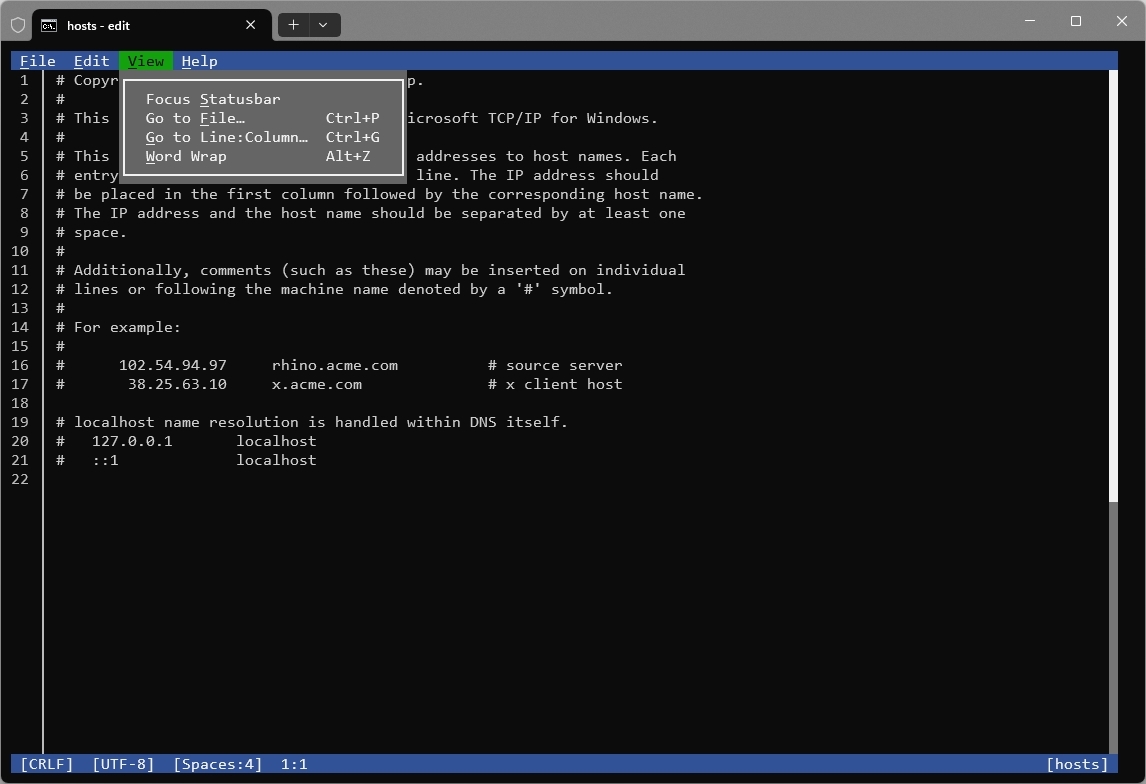
Этот облегчённый инструмент, размером менее 250кБ, — это текстовый редактор, который можно использовать непосредственно в Command Prompt или PowerShell. Он поддерживает ввод с помощью мыши, позволяя редактировать текстовые файлы без необходимости переключения на отдельную программу, такую как Notepad.
Если вы привыкли к текстовым редакторам, таким как VIM или Nano в Linux, этот инструмент покажется вам похожим, но с дизайном, который больше напоминает Windows.
Помимо крупнейших обновлений, Microsoft также выпустила множество других улучшений в течение года, таких как Windows ML, поддержка Wi-Fi 7 для бизнеса и улучшения приложения Xbox.
Какая новая функция или улучшение, выпущенное Microsoft в 2025 году, оказало наибольшее влияние? Поделитесь своими мыслями в комментариях ниже!
Больше ресурсов
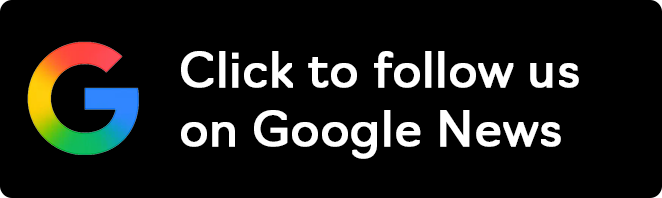
Будьте в курсе последних новостей, аналитики и функций от Windows Central, подписавшись на нас в Google News!
Смотрите также
- Прогноз курса евро к йене на 2025 год
- Аналитический обзор рынка (07.12.2025 03:32)
- Аналитический обзор рынка (04.12.2025 12:32)
- Подводная съёмка. Как фотографировать под водой.
- Doogee Fire 3 Ultra ОБЗОР: большой аккумулятор, удобный сенсор отпечатков
- Новые смартфоны. Что купить на Новый Год. Идеи для подарка в декабре 2025.
- Циан акции прогноз. Цена CNRU
- Фотохостинги. Чем пользоваться и где выложить свои фото.
- Это ваше обычное напоминание — вы не сможете играть в Call of Duty: Warzone на ПК, начиная с сегодняшнего дня, если у вас не включены эти две вещи.
- Лучшие смартфоны. Что купить на Новый Год. Идеи для подарка в декабре 2025.
2025-10-22 13:46
